CASIO CDP-200R User Manual [ru]
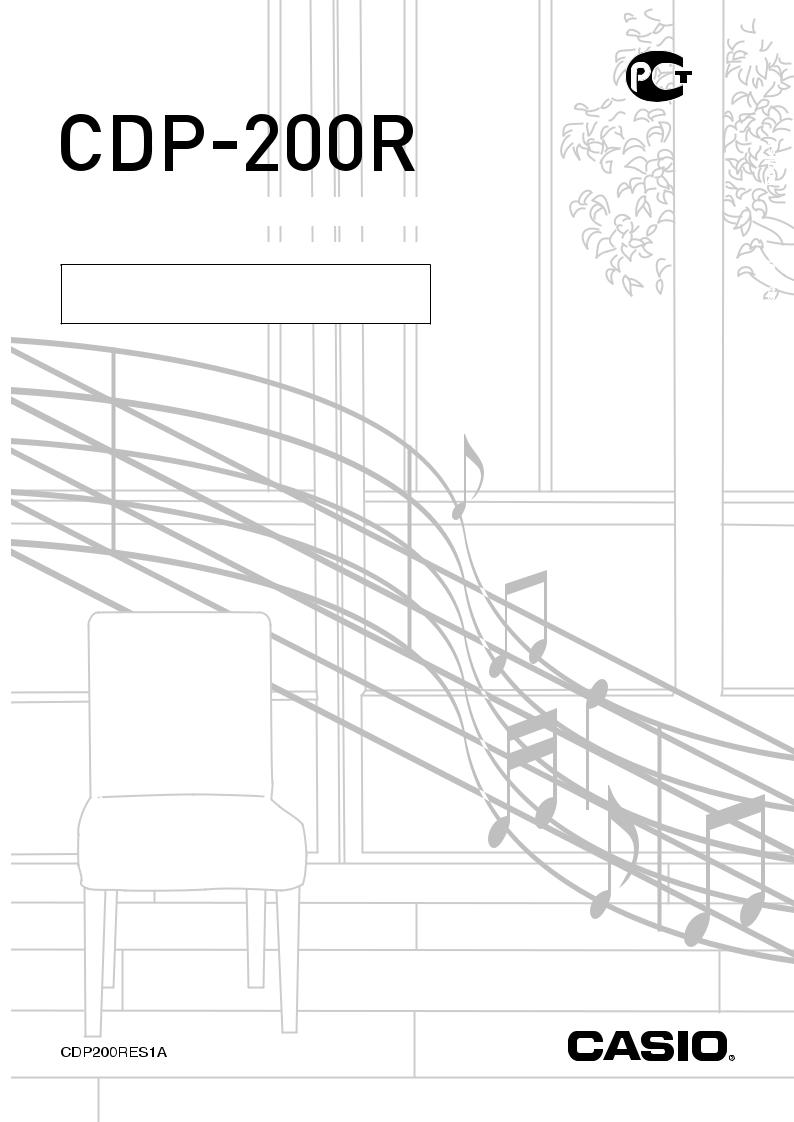
Цифровое фортепиано
АЯ46
РУКОВОДСТВО ПОЛЬЗОВАТЕЛЯ
Пожалуйста, сохраните данное руководство для обращения к нему в дальнейшем.
Правила безопасности
Перед началом эксплуатации инструмента обязательно прочтите брошюру «Правила безопасности».
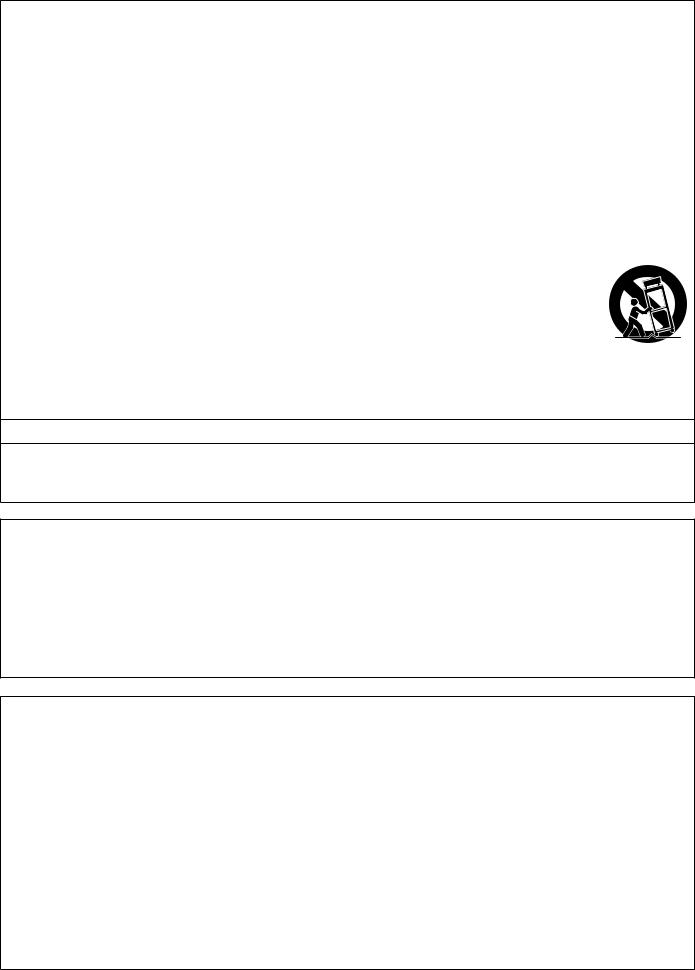
ДЛЯ УМЕНЬШЕНИЯ РИСКА ВОЗГОРАНИЯ ИЛИ ПОРАЖЕНИЯ ЭЛЕКТРИЧЕСКИМ ТОКОМ ПРИ НЕОБХОДИМОСТИ ТЕХНИЧЕСКОГО ОБСЛУЖИВАНИЯ ОБРАЩАЙТЕСЬ В СЕРВИС-ЦЕНТР.
ВАЖНЫЕ ПРАВИЛА ТЕХНИКИ БЕЗОПАСНОСТИ
1.Прочтите данное руководство.
2.Сохраните данное руководство.
3.Обращайте особое внимание на предупреждения.
4.Следуйте всем указаниям.
5.Не используйте данный аппарат вблизи воды.
6.Очищайте аппарат только при помощи сухой ткани.
7.Не закрывайте вентиляционные отверстия. Устанавливайте аппарат в соответствии с указаниями производителя.
8.Не устанавливайте аппарат вблизи источников тепла, таких как радиаторы, тепловые регистры, печи, усилители и т.д.
9.Не нарушайте конструкцию полярной вилки или вилки заземляющего типа. Полярная вилка имеет два ножевых контакта разной ширины. Вилка заземляющего типа имеет два ножевых контакта и заземляющий штырь. Широкий контакт или заземляющий штырь предназначены для обеспечения безопасности. Если вилка прилагаемого шнура питания не подходит к вашей розетке, обратитесь к электрику для замены устаревшей розетки.
10.Прокладывайте шнур питания так, чтобы по нему не ходили и чтобы его не могли пережать, особенно в местах рядом с вилкой, розеткой или в месте выхода из аппарата.
11.Используйте только рекомендованные производителем приспособления/принадлежности.
12.Используйте аппарат только с прилагаемыми к нему или рекомендованными производителем тележкой, подставкой, штативом,
кронштейном или столом. При использовании тележки для перемещения аппарата будьте осторожны, так как в случае ее опрокидывания вы можете получить травму.
13.Отсоединяйте данный аппарат во время грозы или в случае, если вы не собираетесь пользоваться им длительное время.
14.Все работы по техническому обслуживанию должны выполняться квалифицированным сервисным персоналом. Техническое обслуживание необходимо в случае какого-либо повреждения аппарата, например при повреждении шнура питания или вилки, попадания внутрь аппарата жидкости или каких-либо предметов, воздействии на аппарат дождя или влаги, ненормальной работы аппарата или его падения.
Не допускайте попадания на аппарат воды и не ставьте на него предметы, наполненные водой, например вазы.
Если индикатор питания не горит, это не означает, что аппарат полностью отключен от электросети.
Для того чтобы полностью отключить аппарат от электросети, необходимо отсоединить шнур питания от розетки. Для этого разместите аппарат так, чтобы шнур питания был легко доступен.
Заявление о соответствии
Номер модели: CDP-200R
Торговая фирма: CASIO COMPUTER CO., LTD.
Ответственная сторона: CASIO AMERICA, INC.
Адрес: 570 MT. PLEASANT AVENUE, DOVER, NEW JERSEY 07801 Телефон: 973-361-5400
Данное устройство отвечает требованиям части 15 Правил ФКС. Работа устройства должна соответствовать следующим двум условиям.
(1) Это устройство не должно вызывать недопустимых помех и (2) это устройство должно подавлять любые принимаемые помехи, включая те, которые могут вызывать неправильное функционирование.
УВЕДОМЛЕНИЕ
Данное оборудование проверено и признано отвечающим требованиям класса В для цифровых устройств в соответствии с частью 15 Правил ФКС (Федеральная комиссия связи США). Эти требования разработаны с целью обеспечения соответствующей защиты от вредных излучений при размещении в жилых помещениях. Данное оборудование генерирует, использует и может излучать высокочастотную энергию и, в случае установки и использования не в соответствии с инструкцией, может вызвать вредное для радиосвязи излучение. Однако отсутствует гарантия того, что данное излучение не может возникнуть при нестандартном способе установки. Если излучение данного оборудования вызывает помехи во время приема радиоили телевизионных передач, фиксируемые в то время, когда оборудование находится во включенном состоянии, пользователь может попытаться уменьшить помехи с помощью одного или нескольких из следующих средств:
•Переориентация приемной антенны или установки антенны в другом месте;
•Увеличение расстояния между оборудованием и приемником;
•Подключение оборудования и приемника к разным сетевым розеткам;
•Консультации с поставщиком или опытным радио-/телемастером.
ПРЕДУПРЕЖДЕНИЕ ФКС
Изменения или модификации, не одобренные в прямой форме стороной, ответственной за соответствие стандартам, могут явиться основанием для лишения пользователя прав пользования данным оборудованием.
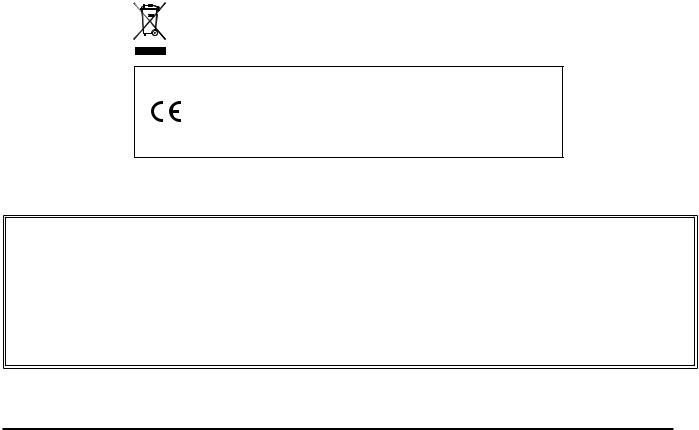
Внимание!
Прежде чем приступать к использованию данного изделия, ознакомьтесь со следующей информацией:
•Прежде чем приступить к использованию адаптера переменного тока AD-12 для подачи питания на устройство, убедитесь в отсутствии в адаптере каких бы то ни было повреждений. Тщательно проверьте шнур питания на наличие обрывов, надрезов, оголенных проводов и других серьезных повреждений. Не позволяйте детям пользоваться серьезно поврежденным адаптером.
•Не допускайте к изделию детей младше 3 лет.
•Используйте только адаптер CASIO AD-12.
•Адаптер переменного тока – не игрушка!
•Перед тем как приступить к очистке изделия, отсоединяйте от него адаптер переменного тока.
Этот знак применяется только в странах Европейского Союза.
Производитель:
CASIO COMPUTER CO., LTD.
6-2, Hon-machi 1-chome, Shibuya-ku, Tokyo 151-8543, Japan
Ответственная сторона в странах Европейского Союза: CASIO EUROPE GmbH
Bornbarch 10, 22848 Norderstedt, Germany
•Названия компаний и продуктов, приводимые в данном руководстве, могут быть зарегистрированными торговыми марками других организаций.
•Любое воспроизведение содержимого данного руководства, полное или частичное, запрещено. Любое иное использование содержимого данного руководства, помимо использования в ваших личных целях, без согласия компании CASIO запрещено законами об охране авторских прав.
•НИ ПРИ КАКИХ ОБСТОЯТЕЛЬСТВАХ КОМПАНИЯ CASIO НЕ НЕСЕТ ОТВЕТСТВЕННОСТИ ЗА ЛЮБОЙ УЩЕРБ (ВКЛЮЧАЯ (НО НЕ ОГРАНИЧИВАЯСЬ ИМИ) УБЫТКИ ОТ УПУЩЕННОЙ ВЫГОДЫ, ПРЕРЫВАНИЯ ДЕЯТЕЛЬНОСТИ И ПОТЕРИ ДАННЫХ), ВОЗНИКАЮЩИЙ В РЕЗУЛЬТАТЕ ИСПОЛЬЗОВАНИЯ ИЛИ НЕВОЗМОЖНОСТИ ИСПОЛЬЗОВАНИЯ ДАННОГО РУКОВОДСТВА ИЛИ ИЗДЕЛИЯ, ДАЖЕ ЕСЛИ КОМПАНИЯ CASIO БЫЛА УВЕДОМЛЕНА О ВОЗМОЖНОСТИ ТАКОГО УЩЕРБА.
•Содержание настоящего руководства может быть изменено без специального уведомления.
1
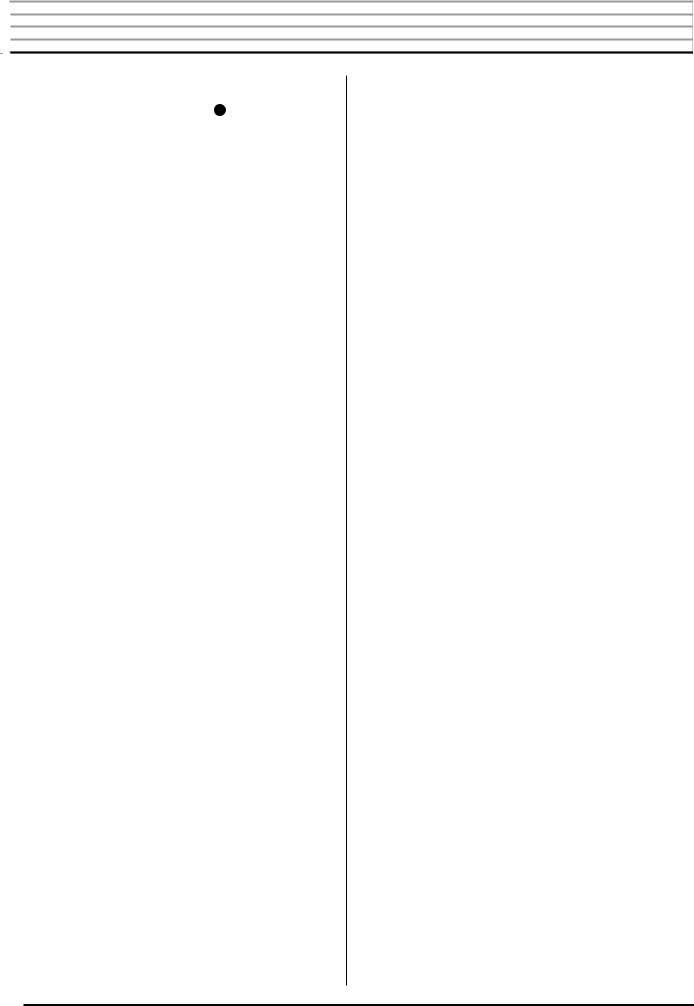

 Содержание
Содержание
Общие сведения ............................. |
4 |
Использование цифровой клавиатуры ( 21 ) ........................... |
6 |
Использование кнопки «FUNCTION» [Функция] ( )............... |
6 |
Подготовка к игре............................ |
7 |
Установка подставки для нот ............................................... |
7 |
Подсоединение педали ....................................................... |
7 |
Электропитание ................................................................. |
7 |
Игра на инструменте ........................ |
8 |
Включение питания и игра .................................................. |
8 |
Использование наушников .................................................. |
8 |
Изменение чувствительности клавиш к нажатию ................... |
9 |
Регулировка контрастности дисплея .................................... |
9 |
Использование метронома ................................................ |
10 |
Управление звучанием инструмента... |
11 |
Выбор инструментального тембра ..................................... |
11 |
Наложение двух тембров................................................... |
12 |
Разделение клавиатуры между двумя разными тембрами.... |
12 |
Использование эффекта реверберации .............................. |
13 |
Использование эффекта хорус........................................... |
13 |
Использование педали...................................................... |
14 |
Изменение высоты звучания |
|
(транспонирование, настройка, сдвиг октавы)..................... |
14 |
Использование колеса отклонения высоты звука................. |
15 |
Создание звуковых сэмплов |
|
и использование их при игре............. |
16 |
Подключение и подготовка................................................ |
16 |
Создание звукового сэмпла и использование его |
|
в качестве мелодического звука......................................... |
17 |
Включение звукового сэмпла в набор звуков |
|
ударных инструментов ...................................................... |
19 |
Другие функции сэмплирования ........................................ |
22 |
Воспроизведение встроенных песен ... |
24 |
Воспроизведение демонстрационных песен ....................... |
24 |
Воспроизведение определенной песни .............................. |
25 |
Увеличение числа песен.................................................... |
27 |
Использование встроенных песен |
|
для обучения игре на инструменте...... |
28 |
Фразы ............................................................................. |
28 |
Схема последовательности уроков..................................... |
28 |
Выбор песни, фразы и партии, которые вы хотите |
|
использовать для обучения ............................................... |
29 |
Уроки 1, 2 и 3................................................................... |
30 |
Настройки уроков ............................................................. |
31 |
Использование автоматического переключения уроков........ |
33 |
Музыкальная игра .......................... |
34 |
Использование автоаккомпанемента... |
35 |
Воспроизведение только ритмической партии .................... |
35 |
Воспроизведение всех партий ........................................... |
36 |
Использование всех возможностей автоаккомпанемента ..... |
38 |
Использование функции вызова настроек одним |
|
нажатием......................................................................... |
39 |
Использование автогармонизации ..................................... |
40 |
Редактирование моделей |
|
автоаккомпанемента ....................... |
41 |
Удаление сохраненных данных........................................... |
43 |
Сохранение настроек инструмента |
|
в регистрационной памяти................ |
44 |
Сохранение настроек в регистрационной памяти ................ |
45 |
Вызов настроек из регистрационной памяти....................... |
45 |
Запись игры на инструменте ............. |
46 |
Запись и воспроизведение игры на инструменте ................ |
46 |
Использование дорожек для записи и микширования |
|
партий............................................................................. |
47 |
Запись двух или более песен и выбор одной из них |
|
для воспроизведения........................................................ |
48 |
Запись игры в реальном времени при воспроизведении |
|
встроенной мелодии ........................................................ |
49 |
Сохранение записанных данных на внешнем устройстве...... |
50 |
2
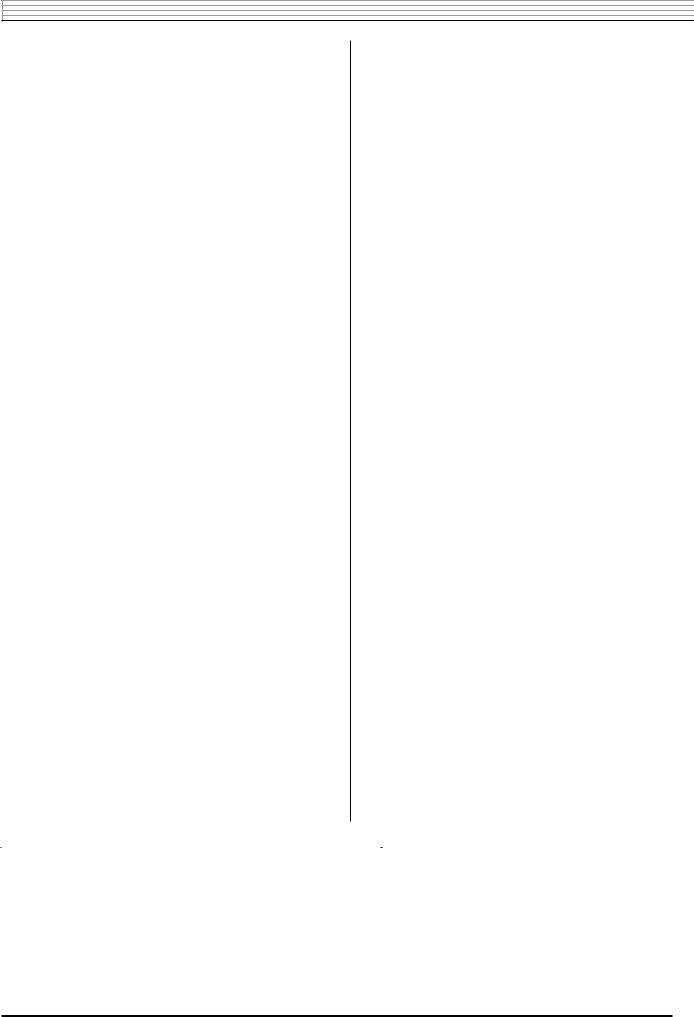
Содержание

Другие полезные функции |
|
инструмента ................................. |
51 |
Изменение строя инструмента........................................... |
51 |
Использование предварительных настроек инструмента...... |
53 |
Использование арпеджиатора ........................................... |
54 |
Удаление пользовательских песен...................................... |
55 |
Удаление всех данных из памяти инструмента .................... |
55 |
Использование карты памяти ............ |
56 |
Меры предосторожности, касающиеся карт памяти SD |
|
и слота для карты ............................................................. |
56 |
Загрузка и извлечение карты памяти SD............................. |
57 |
Форматирование карты памяти SD .................................... |
57 |
Сохранение данных, созданных на инструменте, |
|
на карте памяти SD........................................................... |
58 |
Загрузка данных с карты памяти SD в память инструмента ... |
59 |
Удаление данных с карты памяти SD .................................. |
60 |
Воспроизведение данных с карты памяти SD...................... |
61 |
Сообщения об ошибках карты памяти SD ........................... |
61 |
Подключение внешних устройств ....... |
62 |
Подключение компьютера ................................................. |
62 |
Настройка параметров MIDI .............................................. |
63 |
Сохранение и загрузка содержимого памяти инструмента ... |
65 |
Подключение аудиоаппаратуры ......................................... |
66 |
Справочная информация.................. |
67 |
|
|
Поиск и устранение неисправностей .................................. |
67 |
|
|
Технические характеристики.............................................. |
69 |
|
|
Меры предосторожности при эксплуатации ........................ |
70 |
|
|
Сообщения об ошибках..................................................... |
71 |
|
|
Перечень встроенных песен .............................................. |
72 |
|
|
Таблица аккордов ............................................................. |
73 |
|
|
Карта внедрения MIDI |
|
|
|
|
|
|
|
Прилагаемые принадлежности |
|
|
Дополнительно приобретаемые принадлежности |
• Подставка для нот |
|
|
• О принадлежностях, поставляемых дополнительного для данного |
• Сборник песен |
|
|
изделия CASIO, вы можете узнать из каталога клавишных музы- |
• Брошюры |
|
|
кальных инструментов, который имеется в наличии в розничном |
• Правила безопасности |
|
|
магазине по продаже инструментов CASIO, а также на веб-сайте |
• Приложения |
|
|
CASIO по следующему адресу. |
• Другие (гарантия и т.д.) |
|
|
|
Компоненты, прилагаемые в качестве принадлежностей, могут быть изменены |
|
http://www.casio.ru/ |
|
без специального уведомления. |
|
|
|
|
|
|
|
3
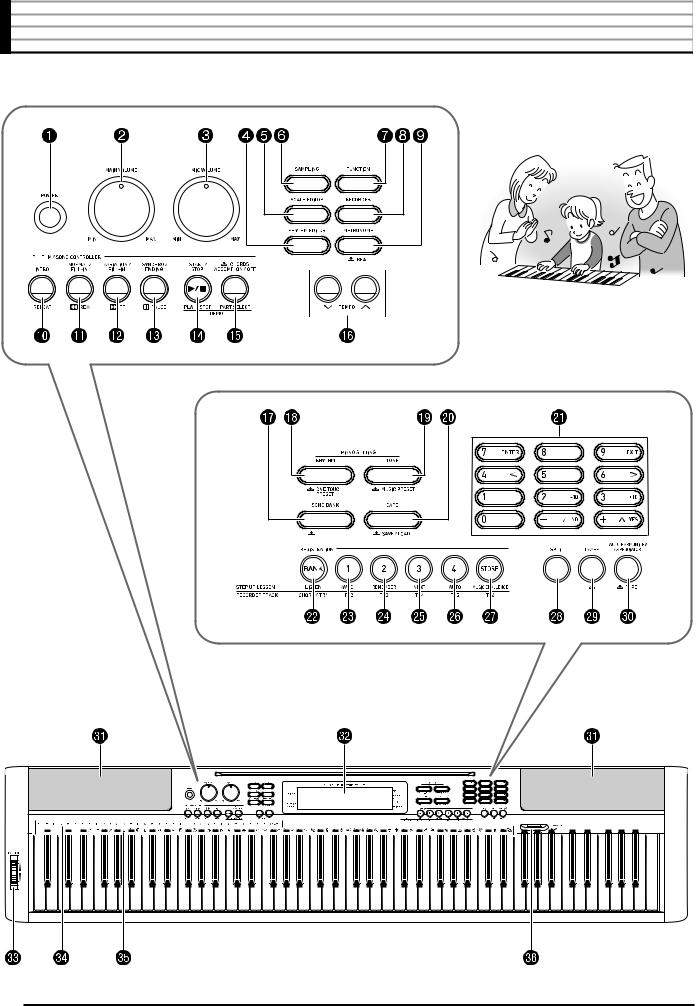
 Общие сведения
Общие сведения
• В данном руководстве кнопки и другие органы управления обозначаются номерами, показанными ниже.
4
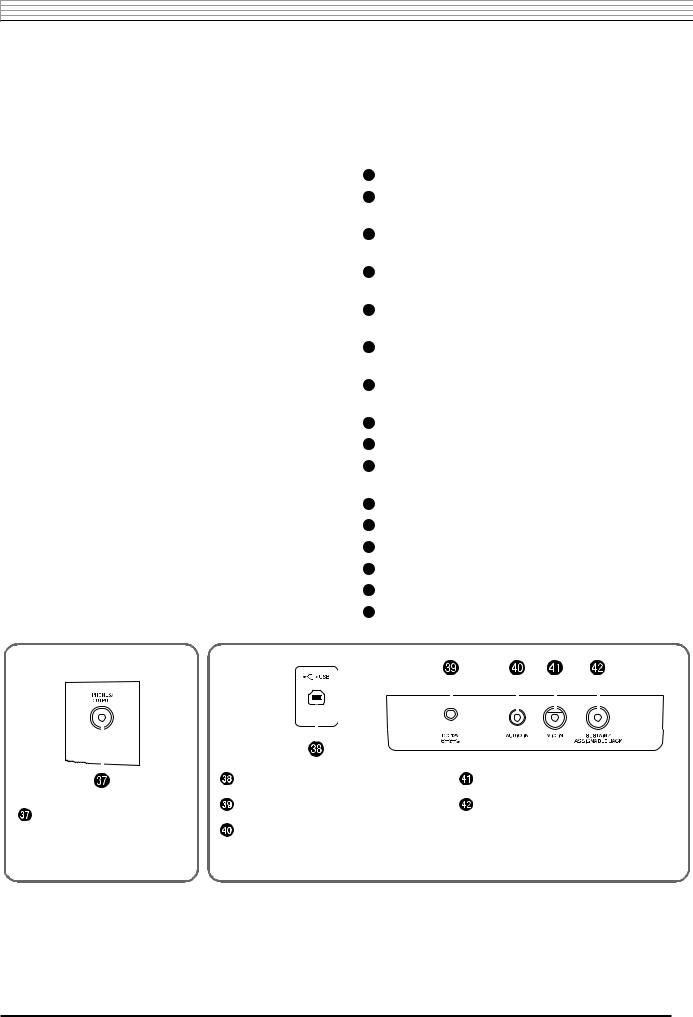
Общие сведения

Кнопка «POWER» [Питание] |
8 |
|
|
|
|
|
Кнопка «RHYTHM» [Ритм], |
|
|
|||||||
Дисковый |
регулятор |
«MAIN VOLUME» [Основной |
уровень |
|
«ONE TOUCH PRESET» [Вызов настроек одним нажатием] |
|||||||||||
|
11, 19, 21, 35, 39, 42, 45, 46, 48, 53 |
|
||||||||||||||
|
громкости] |
8 |
|
|
|
|
|
|
|
|
|
|||||
|
|
|
|
|
|
|
|
|
|
|
|
|
||||
Дисковый регулятор «MIC VOLUME» |
[Громкость микрофона] |
Кнопка «TONE» [Тембр], «MUSIC PRESET» [Предварительные |
||||||||||||||
|
настройки] |
11, 17, 19, 21, 23, 53 |
|
|
||||||||||||
16 |
|
|
|
|
|
|
|
|
|
|
|
|||||
|
|
|
|
|
|
|
|
|
|
|
|
|
||||
Кнопка «RHYTHM EDITOR» [Редактор ритмов] |
41, 42 |
Кнопка «CARD» [Карта], «SAVE/LOAD» [Сохранение/Загрузка] |
||||||||||||||
|
57, 58, 59, 60, 61 |
|
|
|||||||||||||
Кнопка « SCALE EDITOR» [Редактор строя] |
51, 52, 53 |
|
|
|
||||||||||||
21 |
Цифровые кнопки, кнопки [-]/[+] |
6 |
|
|||||||||||||
Кнопка «SAMPLING» [Сэмплирование] |
17, 18, 19, 21, 57 |
|
||||||||||||||
22 |
Кнопка «LISTEN» [Прослушивание], «CHORD/TR1» [Аккорд/ |
|||||||||||||||
|
Кнопка «FUNCTION» [Функция] 6 |
|
|
|
|
|
||||||||||
|
|
|
|
|
|
|
Дорожка 1] |
18, 30, 44, 45 |
|
|
||||||
|
|
|
|
|
|
|
|
|
|
|
|
|
|
|||
Кнопка «RECORDER» [Записывающее устройство] |
|
23 |
Кнопка «WATCH» [Просмотр], «TR2» [Дорожка 2] |
|||||||||||||
46, 47, 48, 49 |
|
|
|
|
|
|
|
|||||||||
|
|
|
|
|
|
|
|
18, 30, 44, 45, 48, 53 |
|
|
||||||
|
|
|
|
|
|
|
|
|
|
|
|
|
|
|||
Кнопка «METRONOME» [Метроном] |
10 |
|
|
24 |
Кнопка «REMEMBER» [Запоминание], «TR3» [Дорожка 3] |
|||||||||||
|
|
|
|
|
|
|
|
|
|
|
||||||
Кнопка «INTRO» [Вступление], «REPEAT» [Повтор] |
|
|
18, 31, 44, 45, 48, 53 |
|
|
|||||||||||
26, 31, 38, 41 |
|
|
|
|
|
|
|
25 |
Кнопка «NEXT» [Следующий], «TR4» [Дорожка 4] |
|||||||
|
|
|
|
|
|
|
|
|
|
|
||||||
Кнопка «NORMAL/FILL-IN» [Обычная модель/Вставка], |
|
18, 29, 44, 45, 48, 53 |
|
|
||||||||||||
|
«REW» [Прокрутка назад] |
25, 29, 35, 38, 41 |
|
|
26 |
Кнопка «AUTO» [Авто], «TR5» [Дорожка 5] |
||||||||||
|
|
|
|
|
|
|
|
|
|
|
||||||
Кнопка «VARIATION/FILL-IN» [Вариация/Вставка], |
|
|
18, 33, 44, 45, 48, 53 |
|
|
|||||||||||
|
«FF» [Прокрутка вперед] |
25, 29, 38, 41 |
|
|
|
27 |
Кнопка «MUSIC CHALLENGE» [Музыкальная игра], |
|||||||||
|
|
|
|
|
|
|
|
|
|
|
||||||
Кнопка «SYNCHRO/ENDING» [Синхронизация/Концовка], |
|
«TR6» [Дорожка 6] 18, 34, 45, 48, 53 |
|
|||||||||||||
|
«PAUSE» [Пауза] |
25, 38, 39, 41 |
|
|
|
|
|
28 |
Кнопка «SPLIT» [Разделение клавиатуры] |
12, 13 |
||||||
|
|
|
|
|
|
|
|
|
|
|
||||||
Кнопка «START/STOP» [Запуск/Остановка], |
|
|
29 |
Кнопка «LAYER» [Наложение тембров] |
12, 15 |
|||||||||||
|
«PLAY/STOP» [Воспроизведение/Остановка] |
|
|
|||||||||||||
|
|
|
30 |
Кнопка «AUTO HARMONIZE/ARPEGGIATOR» [Автогармони- |
||||||||||||
24, 25, 27, 30, 31, 35, 46, 48, 49, 61 |
|
|
|
|
|
|||||||||||
|
|
|
|
|
|
зация/Арпеджиатор], «TYPE» [Тип] |
40, 54 |
|||||||||
Кнопка «ACCOMP ON/OFF» [Включение/выключение |
|
|
||||||||||||||
|
31 |
Динамики |
|
|
|
|||||||||||
|
аккомпанемента], «PART SELECT» [Выбор партии] |
|
|
|
|
|||||||||||
|
|
|
|
|
|
|
||||||||||
24, 25, 27, 30, 31, 36, 40, 41, 42, 49, 64 |
|
|
|
32 |
Дисплей |
|
|
|
||||||||
Кнопки «TEMPO» [Темп] |
10, 26, 39 |
|
|
|
|
|
33 |
Колесо «PITCH BEND» [Отклонение высоты звука] 15 |
||||||||
Кнопка «SONG BANK» [Банк песен] |
25, 26, 29, 49 |
|
34 |
Названия основных тонов аккордов |
36 |
|
||||||||||
|
|
|
|
|
|
|
|
|
|
|
35 |
Перечень ударных инструментов |
11 |
|
||
|
|
|
|
|
|
|
|
|
|
|
36 |
Слот для карты памяти SD 57 |
|
|
||
|
|
Передняя сторона |
|
|
|
Задняя сторона |
|
|
|
|
|
|||||
|
|
|
|
|
|
|
|
|
||||||||
|
|
|
|
|
|
|
|
|
|
|
|
|
|
|
|
|
|
|
|
|
|
|
|
|
|
|
|
|
|
|
|
|
|
|
|
|
|
|
|
|
|
|
|
|
Гнездо «MIC IN» [Вход микрофона] 16 |
|||||
|
|
|
|
|
|
|
|
|
|
|
||||||
|
|
|
|
Порт USB 62 |
|
|
|
|||||||||
|
|
|
|
|
|
|
||||||||||
Гнездо «PHONES/OUTPUT» |
Гнездо «DC 12V» [12 В пост. тока] |
7 |
|
|
Гнездо «SUSTAIN/ASSIGNABLE JACK» |
|||||||||||
Гнездо «AUDIO IN» [Аудиовход] |
16, 66 |
|
[Сустейн-педаль/Многофункциональное |
|||||||||||||
[Наушники/Выходной сигнал] |
|
|||||||||||||||
|
гнездо] 7 |
|||||||||||||||
8, 66 |
|
|
|
|
|
|
|
|
|
|
||||||
|
|
|
|
|
|
|
|
|
|
|
|
|
|
|
|
|
5
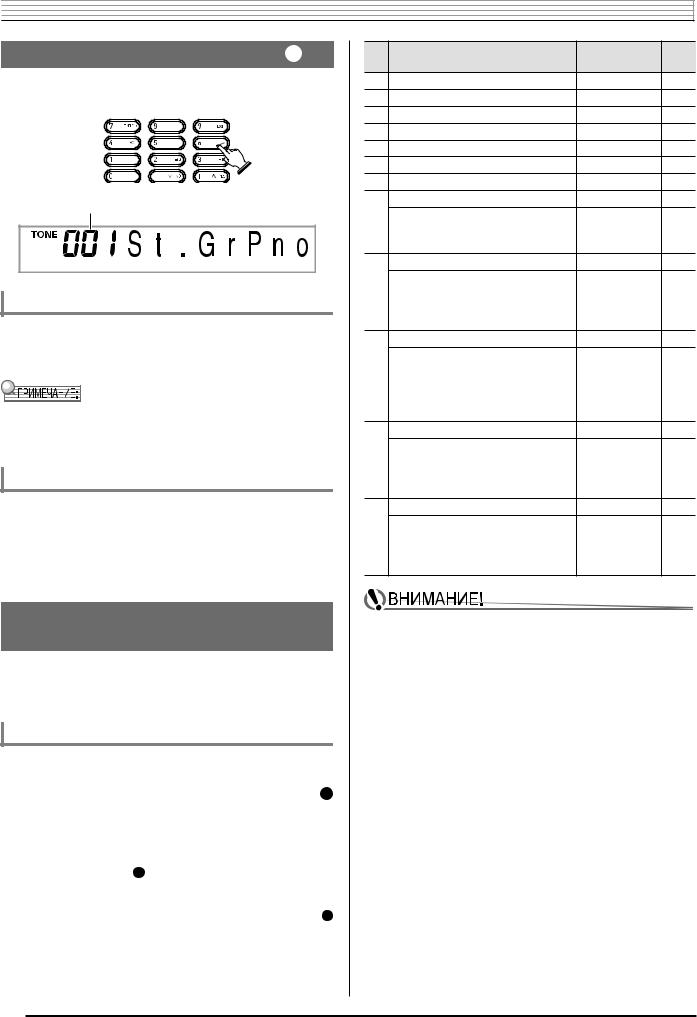
 Общие сведения
Общие сведения
Использование цифровой клавиатуры ( 21 ) |
|
Функция |
Индикация |
Стра- |
|
|
на дисплее |
ница |
|||
|
|
|
|||
Используйте цифровые кнопки и кнопки [-] и [+] для изменения установок |
1 |
Транспонирование |
Trans. |
14 |
|
2 |
Громкость аккомпанемента |
AcompVol |
39 |
||
параметров, отображаемых в верхнем левом углу дисплея. |
|||||
|
3 |
Громкость песни |
Song Vol |
26 |
|
|
4 |
Чувствительность к нажатию |
Touch |
9 |
|
|
5 |
Настройка |
Tune |
14 |
|
|
6 |
Реверберация |
Reverb |
13 |
|
|
7 |
Хорус |
Chorus |
13 |
|
Установка |
8 |
Сэмплирование |
SAMPLING |
|
|
|
Автоматический запуск сэмплирования |
AutoStrt |
22 |
||
|
|
||||
|
|
Автоматическая остановка сэмплирования |
AutoStop |
22 |
|
|
|
Защита звуковго сэмпла |
(Protect) |
23 |
|
|
9 |
Система поэтапного обучения |
LESSON |
|
|
|
|
Голосовой указатель аппликатуры |
Speak |
31 |
|
Цифровые кнопки |
|
Указатель нот |
NoteGuid |
32 |
|
|
Оценка исполнения |
Scoring |
32 |
||
|
|
||||
Используйте цифровые кнопки для ввода значений. |
|
Длина фраз |
PhraseLn |
32 |
|
10 |
Прочие настройки |
OTHER |
|
||
• Вводите то же число цифр, что и в текущем отображаемом значении. |
|
||||
|
Задержка арпеджиатора |
ArpegHld |
54 |
||
Пример: Для задания номера тембра 001 введите 0 p 0 p 1. |
|
||||
|
|
Эффект педали |
Jack |
14 |
|
|
|
Диапазон отклонения высоты звука |
Bend Rng |
15 |
|
• Отрицательные значения не могут быть введены с использованием |
|
Строй аккомпанемента |
AcompScl |
53 |
|
|
Контрастность ЖК-дисплея |
Contrast |
9 |
||
цифровых кнопок. Для этого используйте кнопки [-] (уменьшение) и [+] |
11 |
Параметры MIDI |
MIDI |
|
|
(увеличение). |
|
||||
|
Канал клавиатуры |
Keybd Ch |
63 |
||
|
|
||||
|
|
Навигационные каналы |
Navi. Ch |
63 |
|
Кнопки [-] и [+] |
|
Локальное управление |
Local |
64 |
|
|
|
Выход сигналов аккомпанемента |
AcompOut |
64 |
|
Вы можете использовать кнопки [-] (уменьшение) и [+] (увеличение) для |
12 |
Удаление |
DELETE |
|
|
изменения отображаемого значения. |
|
Удаление звукового сэмпла |
(название тембра) |
23 |
|
• При удержании одной из кнопок в нажатом состоянии происходит про- |
|
||||
|
Удаление пользовательского ритма |
(название ритма) |
43 |
||
крутка значений. |
|
||||
|
Удаление пользовательской песни |
(название песни) |
55 |
||
• Одновременное нажатие обеих кнопок восстанавливает первоначальную |
|
||||
|
Удаление всех данных |
All Data |
55 |
||
или рекомендованную установку для данного параметра. |
|
||||
|
|
|
|
||
Использование кнопки «FUNCTION» |
• Каждый раз при включении питания инструмента восстанавли- |
||||
[Функция] ( ) |
|||||
ваются первоначальные установки тембра и других парамет- |
|||||
Вы можете использовать кнопку «FUNCTION» ( ) для настройки эффекта |
ров (стр. 8). |
|
|
||
|
|
|
|
||
реверберации, удаления данных и для выполнения многих других операций |
|
|
|
|
|
на цифровом пианино. |
|
|
|
|
|
Как выбрать функцию |
|
|
|
|
|
1. Нажмите для отображения меню функций. |
|
|
|
|
|
2. Используйте кнопки [4] ( ) и [6] (
) и [6] (  ) в секции 21
) в секции 21
(цифровая клавиатура) для отображения желаемой функции.
•Вы можете выйти из меню функций путем нажатия .
•После выбора одной из функций с 8 по 12 нажмите кнопку [7] (ENTER [Ввод]) в секции 21 (цифровая клавиатура) для отображения подменю выбранного пункта меню. Затем используйте кнопки [4] ( ) и [6] (
) и [6] ( ) для выбора пункта. Вы можете выйти из подменю функций путем нажатия кнопки [9] (EXIT [Выход]) в секции 21 (цифровая клавиатура).
) для выбора пункта. Вы можете выйти из подменю функций путем нажатия кнопки [9] (EXIT [Выход]) в секции 21 (цифровая клавиатура).
3.Для получения подробной информации о каждой функции смотрите указанные страницы данного руководства.
6
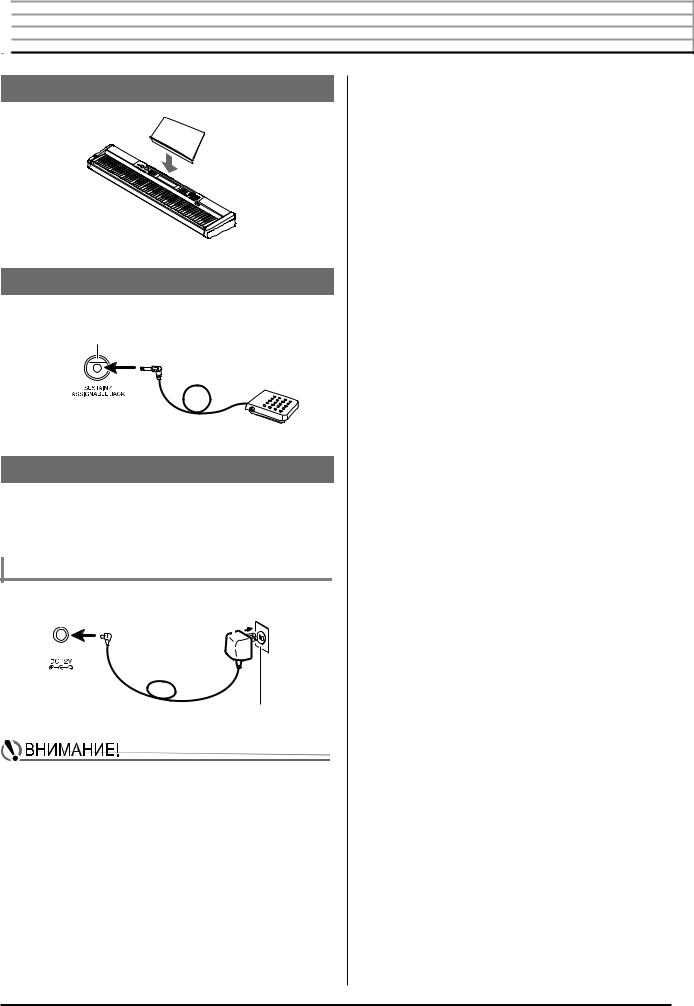

 Подготовка к игре
Подготовка к игре
Установка подставки для нот
 Подставка для нот
Подставка для нот
Подсоединение педали
Подсоедините приобретаемую отдельно педаль.
Гнездо «SUSTAIN/ASSIGNABLE JACK»
Электропитание
Используйте только рекомендованный для данного цифрового пианино адаптер переменного тока.
Рекомендованный адаптер переменного тока: AD-12
Использование адаптера переменного тока
Гнездо «DC 12V» |
AD-12 |
|||||||
|
|
|
|
|
|
|
|
|
|
|
|
|
|
|
|
|
|
|
|
|
|
|
|
|
|
|
|
|
|
|
|
|
|
|
|
|
|
|
|
|
|
|
|
|
Розетка домашней электросети
•Обязательно выключайте цифровое пианино перед подсоединением или отсоединением адаптера переменного тока.
7
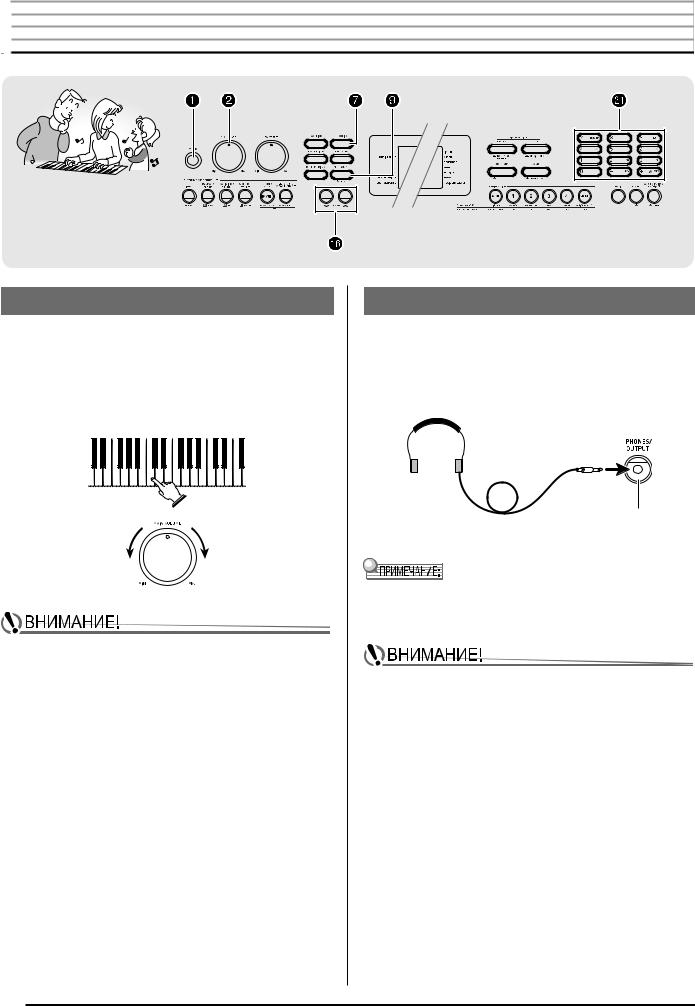

 Игра на инструменте
Игра на инструменте
Включение питания и игра
1. Нажмите .
Питание инструмента включится.
2. Попробуйте сыграть что-нибудь на клавиатуре Используйте для регулировки громкости.
Увеличение |
Уменьшение |
•При выключении питания инструмента большинство текущих настроек будет сброшено. При следующем включении инструмента будут восстановлены первоначальные настройки.
•Это относится ко всем настройкам, кроме звукового сэмпла при включенной функции защиты. Когда эта функция включена, звуковой сэмпл не будет удаляться до выключения функции.
Использование наушников
При подключении наушников встроенные динамики отключаются. Таким образом, вы можете играть на инструменте даже глубокой ночью, не беспокоя окружающих.
•Перед подключением наушников установите громкость на низкий уровень.
Гнездо «PHONES/OUTPUT»
•Наушники не входят в комплект поставки цифрового пианино.
•Используйте наушники, имеющиеся в продаже. Информация о принадлежностях инструмента приведена на стр. 3.
•Не прослушивайте очень громкий звук в наушниках в течение длительного времени, так как это может привести к повреждению слуха.
•При использовании наушников с переходным штекером не оставляйте переходник подключенным при отсоединении наушников.
8
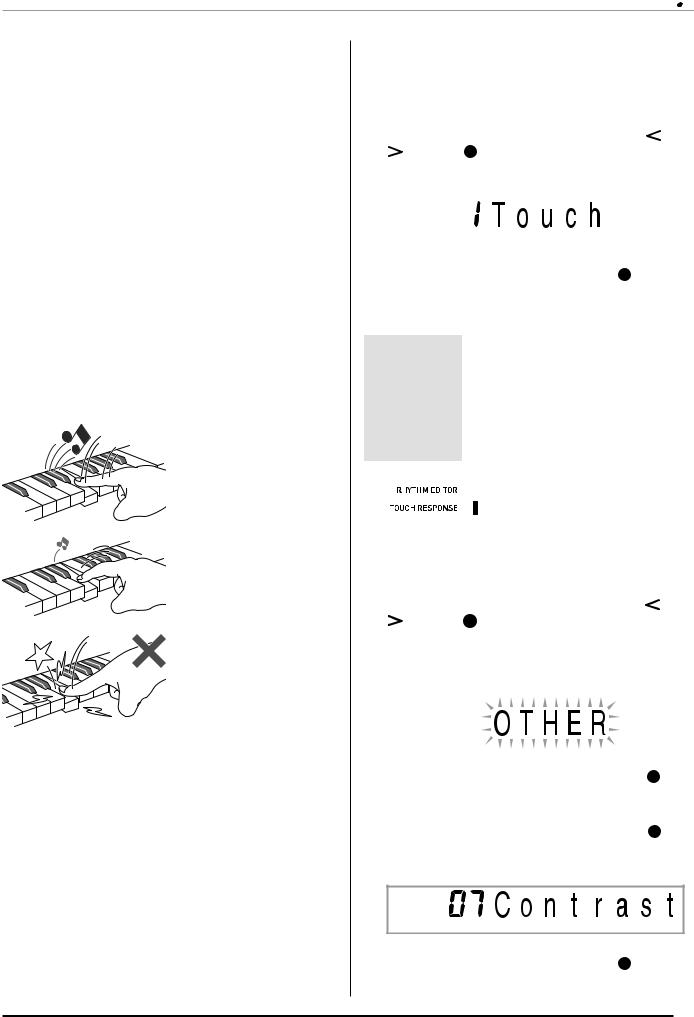
|
|
|
|
|
|
|
|
|
|
|
|
|
|
|
|
|
|
|
|
|
|
|
|
|
|
|
|
|
|
|
|
|
|
|
|
|
|
|
|
|
Игра на инструменте |
|
|
||||
|
|
|
|
|
|
Изменение чувствительности клавиш к нажатию |
|
||||||||||||||||
|
|
Изменение чувствительности клавиш |
|
|
|||||||||||||||||||
|
|
к нажатию |
|
Используйте приведенную ниже процедуру для настройки степени измене- |
|||||||||||||||||||
Функция чувствительности клавиш к нажатию изменяет громкость звука в |
ния громкости исполняемых нот в зависимости от скорости нажатия на кла- |
||||||||||||||||||||||
виши. Выберите установку, наиболее подходящую для вашего стиля игры. |
|||||||||||||||||||||||
зависимости от оказываемого на клавиши давления (скорости). Это позво- |
|||||||||||||||||||||||
1. Нажмите , а затем нажимайте кнопки [4] ( |
|
|
|
|
|
||||||||||||||||||
ляет достичь выразительности, аналогичной акустическому фортепьяно. |
) и [6] |
||||||||||||||||||||||
|
|
Сила звучания клавишного инструмента |
( |
) в секции 21 (цифровая клавиатура) для отображе- |
|||||||||||||||||||
|
|
|
|
ния индикации «Touch» [Нажатие] (стр. 6). |
|
|
|
|
|
||||||||||||||
|
|
|
|
|
|
|
|
|
|
|
|
|
|
|
|
|
|
|
|
|
|
|
|
|
|
Сила звучания зависит от скорости нажатия на клавиши. |
|
|
|
|
|
|
|
|
|
|
|
|
|
|
|
|
|||||
|
|
|
|
|
|
|
|
|
|
|
|
|
|
|
|
|
|
||||||
Обычно люди считают, что чем большее давление оказывается на клавиши |
|
|
|
|
|
|
|
|
|
|
|
|
|
|
|
|
|||||||
фортепьяно, тем громче звук. Однако на самом деле громкость звучания |
|
|
|
|
|
|
|
|
|
|
|
|
|
|
|
|
|||||||
нот зависит от скорости нажатия на клавиши. При быстром нажатии на кла- |
|
|
|
|
|
|
|
|
|
|
|
|
|
|
|
|
|||||||
|
|
|
|
|
|
|
|
|
|
|
|
|
|
|
|
||||||||
виши ноты звучат громче, а при медленном – тише. Зная об этом, во время |
2. Используйте кнопки [-] и [+] в секции 21 (цифровая |
||||||||||||||||||||||
игры на клавишном музыкальном инструменте вы сможете контролировать |
|||||||||||||||||||||||
громкость звучания, не стараясь слишком сильно нажимать на клавиши. |
|
|
клавиатура) для выбора одной из трех установок фун- |
||||||||||||||||||||
|
|
Возможности игры, аналогичные акустическому форте- |
|
|
кции чувствительности клавиш к нажатию. |
|
|
|
|
|
|||||||||||||
|
|
|
|
|
|
|
|
|
|
|
|
|
|
|
|
|
|
||||||
|
|
пьяно |
|
|
|
|
|
|
|
|
|
|
|
|
|
|
|
|
|||||
|
|
Выключено (oFF) |
Функция чувствительности клавиш к нажатию вы- |
||||||||||||||||||||
Ваше цифровое пианино оснащено функцией чувствительности клавиш к |
|||||||||||||||||||||||
|
|
|
|
|
|
ключена. Громкость звука одинакова вне зависи- |
|||||||||||||||||
нажатию, приближающей его звучание к звучанию акустического фортепь- |
|
|
|
|
|
|
|||||||||||||||||
|
|
|
|
|
|
мости от скорости нажатия на клавиши. |
|
|
|
|
|
||||||||||||
яно. Громкость исполняемых нот автоматически изменяется в зависимости |
|
|
|
|
|
|
|
|
|
|
|
||||||||||||
Тип 1 (1) |
Обычная чувствительность к нажатию |
|
|
|
|
|
|||||||||||||||||
от скорости нажатия на клавиши. |
|
|
|
|
|
||||||||||||||||||
Тип 2 (2) |
Повышенная чувствительность к нажатию (по срав- |
||||||||||||||||||||||
|
|
|
|
|
|
|
|||||||||||||||||
|
|
|
|
|
|
|
|
|
|
|
|
|
нению с Типом 1) |
|
|
|
|
|
|||||
|
|
|
|
|
|
|
Тип 3 (3) |
Пониженная чувствительность к нажатию (по срав- |
|||||||||||||||
|
|
|
|
|
|
|
|
|
|
|
|
|
нению с Типом 1) |
|
|
|
|
|
|||||
|
|
|
|
Быстрое нажатие производит |
|
|
|
|
|
|
|
|
|
|
|
|
|
|
|
|
|||
|
|
|
|
|
|
|
|
|
|
|
|
|
|
|
|
|
|
|
|
||||
|
|
|
|
громкий звук. |
|
|
|
|
|
|
|
|
При выключении функции чувствительности |
||||||||||
|
|
|
|
|
|
|
|
|
|
|
|
||||||||||||
|
|
|
|
|
|
|
|
|
|
|
|
||||||||||||
|
|
|
|
|
|
|
|
|
|
|
|
|
|
|
|||||||||
|
|
|
|
|
|
|
|
|
|
|
|
|
|||||||||||
|
|
|
|
|
|
|
|
|
|
|
|
|
|
|
клавиш к нажатию индикатор гаснет. |
|
|
|
|
|
|||
|
|
|
|
|
|
|
|
|
|
|
|
|
|
|
|
|
|
|
|
||||
|
|
|
|
|
|
|
|
|
|
|
|
|
|
|
|
|
|
|
|
|
|
|
|
|
|
|
|
Медленное нажатие производит |
Регулировка контрастности дисплея |
|
|
|
|
|
|||||||||||||
|
|
|
|
тихий звук. |
|
|
|
|
|
|
|
|
|
|
|
|
|
|
|
|
|||
|
|
1. Нажмите , а затем нажимайте кнопки [4] ( |
) и [6] |
||||||||||||||||||||
|
|
|
|
|
|
|
|||||||||||||||||
|
|
|
|
|
|
|
|||||||||||||||||
|
|
|
|
|
|
|
|||||||||||||||||
|
|
|
|
|
|
|
( |
) в секции 21 (цифровая клавиатура) для отображе- |
|||||||||||||||
|
|
|
|
|
|
|
|
|
ния индикации «OTHER» [Прочие] (стр. 6). |
|
|
|
|
|
|||||||||
|
|
|
|
|
|
|
|
|
• Диапазон настройки контрастности составляет от 01 до 17. |
|
|
|
|
|
|||||||||
|
|
|
|
Не нажимайте слишком сильно. |
|
|
|
|
|
|
|
|
Мигает |
|
|
|
|
|
|||||
|
|
|
|
|
|
|
|
|
|
|
|
|
|
|
|
|
|
|
|
|
|
|
|
|
|
|
|
|
|
|
|
|
|
|
|
|
|
|
|
|
|
|
|
|
|
|
|
|
|
|
|
|
|
|
|
|
|
|
|
|
|
|
|
|
|
|
|
|
|
|
|
|
|
|
|
|
|
|
|
|
|
|
|
|
|
|
|
|
|
|
|
|
|
|
|
2. Нажмите кнопку [7] (ENTER [Ввод]) в секции 21 (циф-
ровая клавиатура).
3. Нажимайте кнопки [4] ( ) и [6] (
) и [6] ( ) в секции 21 (циф-
) в секции 21 (циф-
ровая клавиатура) для отображения индикации «Contrast» [Контрастность].
4. Используйте кнопки [-] и [+] в секции 21 (цифровая
клавиатура) для регулировки контрастности.
9
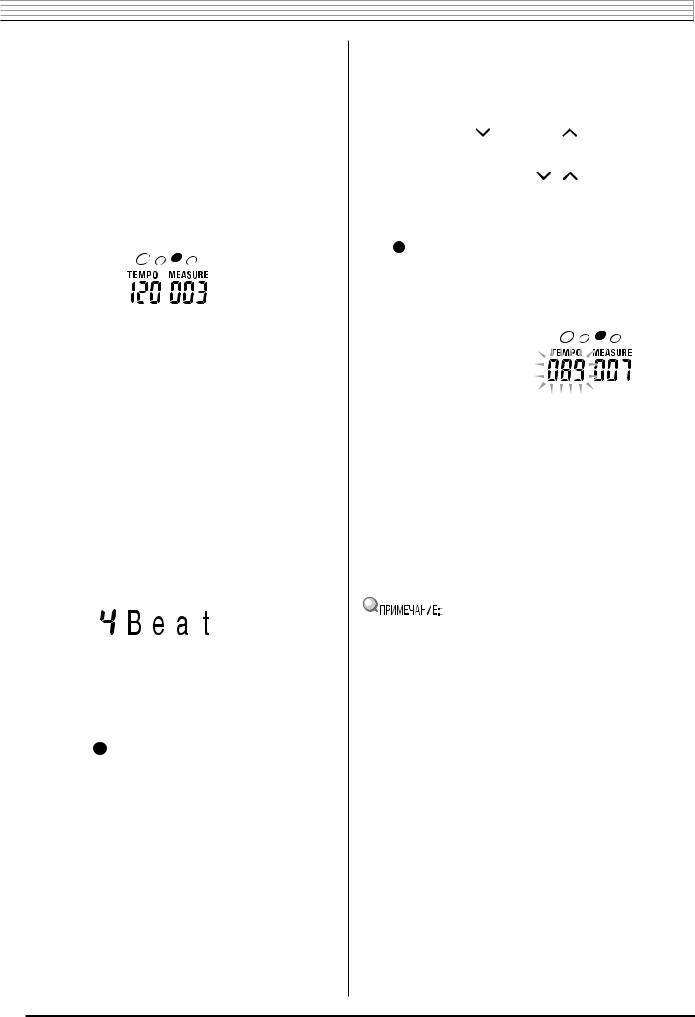
 Игра на инструменте
Игра на инструменте
|
Использование метронома |
|
|
Изменение темпа метронома |
|
|
|
|
|||||||||||
Метроном позволяет вам играть и практиковаться под сопровождение не- |
Используйте следующую процедуру для изменения темпа метронома. |
||||||||||||||||||
изменного ритма, помогающего вам сохранять необходимый темп. |
|
|
|
|
|
|
|
|
|
|
|
|
|||||||
|
|
|
|
|
|
|
|
1. Нажмите . |
|
|
|
|
|
|
|
|
|||
|
Запуск/Остановка |
|
Используйте кнопки |
(медленнее) и |
(быстрее) для изменения |
||||||||||||||
|
|||||||||||||||||||
|
|
установки темпа. При удержании любой из этих кнопок в нажатом по- |
|||||||||||||||||
|
|
|
|
|
|
|
|
|
ложении установки переключаются с высокой скоростью. |
||||||||||
1. Нажмите . |
|
• Одновременное нажатие кнопок |
и |
восстанавливает первона- |
|||||||||||||||
|
чальную установку темпа для выбранной в данный момент встроен- |
||||||||||||||||||
|
|
Метроном включится. |
|
||||||||||||||||
|
|
|
ной песни или ритма. |
|
|
|
|
|
|
|
|
||||||||
|
|
|
|
|
|
|
|
|
|
|
|
|
|
|
|
|
|||
|
|
Индикатор меняется с каждой долей такта. |
|
• При нажатии кнопки значение темпа на дисплее начинает мигать. |
|||||||||||||||
|
|
|
Когда значение темпа мигает, вы можете изменить его при помощи |
||||||||||||||||
|
|
|
|
|
|
|
|
|
|||||||||||
|
|
|
|
|
|
|
|
|
21 (цифровая клавиатура). |
|
|
|
|
||||||
|
|
|
|
|
|
|
|
|
|
|
|
|
|||||||
|
|
|
|
|
|
|
|
|
Учтите, что при задании установки темпа необходимо вводить веду- |
||||||||||
|
|
|
|
|
|
|
|
|
щие нули. Например, для задания установки 89 нужно ввести 089. |
||||||||||
|
|
|
|
|
|
|
|
|
• Если в течение некоторого времени вы не выполните никаких дейс- |
||||||||||
|
|
|
|
|
|
|
|
|
твий, значение темпа перестанет мигать. |
|
|
|
|||||||
|
|
|
|
|
|
|
|
|
|
|
|
|
|
|
|
|
|
||
2. Еще раз нажмите для остановки метронома. |
|
Значение темпа (мигает) |
|
|
|
|
|
|
|
||||||||||
|
Изменение количества долей в такте |
|
|
|
|
|
|
|
|
||||||||||
|
|
|
|
|
|
|
|
|
|
|
|
|
|||||||
|
|
Изменение громкости метронома |
|
|
|
||||||||||||||
|
|
|
|
|
|
|
|
|
|
|
|
||||||||
Вы можете настроить метроном таким образом, чтобы на первую долю |
|
|
|
|
|||||||||||||||
|
|
|
|
||||||||||||||||
каждого такта звучал колокольчик. |
|
|
|
|
|
|
|
|
|
|
|
|
|||||||
|
|
|
|
|
|
|
|
|
|
|
|
||||||||
• Вы можете задать 0, или значение от 2 до 6 в качестве количества долей |
Установка громкости метронома меняется автоматически в соответствии |
||||||||||||||||||
|
в такте. |
с уровнем громкости выбранной в данный момент модели автоаккомпане- |
|||||||||||||||||
• При воспроизведении встроенной песни установка количества долей в |
мента или встроенной песни. Громкость метронома нельзя отрегулировать |
||||||||||||||||||
|
такте (определяющая долю, на которую звучит колокольчик) задается |
независимо. |
|
|
|
|
|
|
|
|
|||||||||
|
автоматически. |
• Для получения информации об изменении громкости автоаккомпане- |
|||||||||||||||||
1. Удерживайте нажатой кнопку , пока на дисплее не |
|
мента смотрите стр. 39. |
|
|
|
|
|
|
|
|
|||||||||
• Для получения информации об изменении громкости встроенной песни |
|||||||||||||||||||
|
|
отобразится экран настройки количества долей в такте. |
|
смотрите стр. 26. |
|
|
|
|
|
|
|
|
|||||||
|
|
|
|
|
|
|
|
|
|
|
|
|
|
||||||
|
|
|
|
|
|
|
|
|
|
|
|
|
|
|
|
||||
|
|
|
|
|
|
|
|
|
|
|
|
|
|
|
|
|
|
|
|
|
|
|
|
|
|
|
|
|
|
|
|
|
|
|
|
|
|
|
|
|
|
|
|
|
|
|
|
|
|
|
|
|
|
|
|
|
|
|
|
|
|
|
|
|
|
|
|
|
|
|
|
|
|
|
|
|
|
|
|
|
|
|
|
|
|
|
|
• Во время звучания автоаккомпанемента или воспроизведения встроен- |
|||||||||||
|
|
|
|
|
|
|
|
|
ной песни невозможно отрегулировать баланс громкости метронома и |
||||||||||
|
|
|
|
|
|
|
|
|
исполняемых нот. |
|
|
|
|
|
|
|
|
||
•Если вы не выполните никаких действий в течение нескольких секунд после появления экрана настройки количества долей в такте, на дисплей вернется экран, отображаемый до нажатия кнопки .
2.Используйте 21 (цифровая клавиатура) для ввода коли-
чества долей в такте.
•Колокольчик не будет звучать, если вы зададите установку 0. В этом случае на все доли будет звучать щелчок. Такая установка позволит практиковать игру в ровном темпе, независимо от количества долей в каждом такте.
10
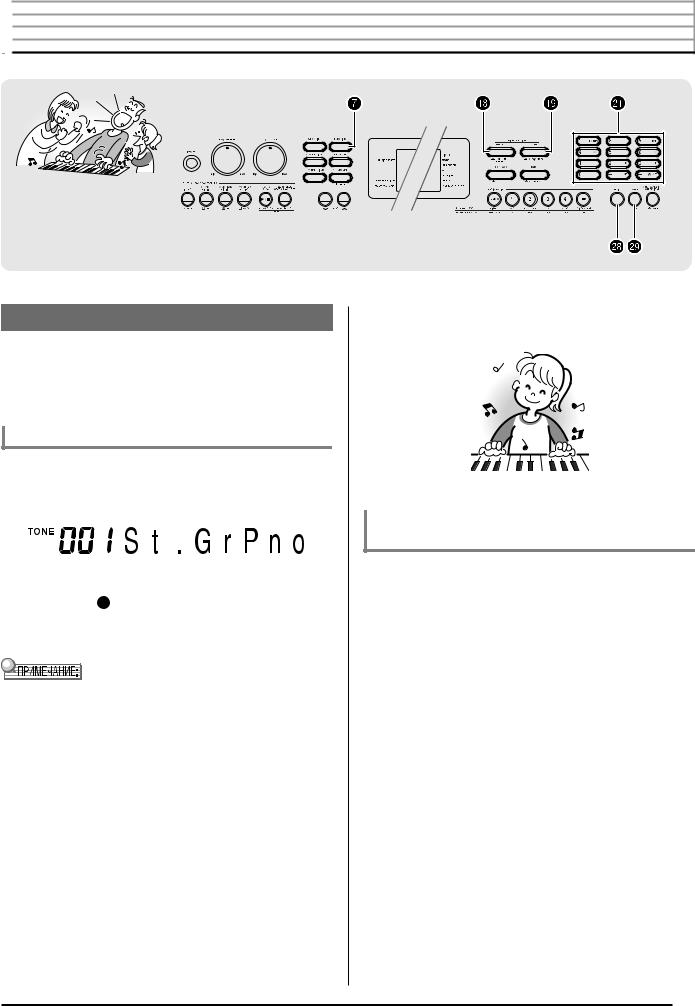

 Управление звучанием инструмента
Управление звучанием инструмента
Выбор инструментального тембра
Ваше цифровое пианино позволяет вам выбирать и использовать для игры тембры самых разных музыкальных инструментов, таких как скрипка, флейта, оркестр и др. Даже одна и та же песня может звучать совсем по-другому при изменении инструментального тембра.
Как выбрать инструментальный тембр для игры
1. Нажмите .
Номер тембра |
Название тембра |
||
|
|
|
|
|
|
|
|
2. Используйте 21 (цифровая клавиатура) для выбора же-
лаемого тембра.
На экране отобразятся соответствующие номер и название тембра.
•Полный перечень имеющихся тембров приведен в отдельной брошюре «Приложения».
•Используйте цифровые кнопки для ввода номера тембра. Вводите три
цифры для задания номера тембра.
Пример: Для выбора номера 001 введите 0 p 0 p 1.
•При выборе одного из наборов звуков ударных инструментов (номера тембров с 654 по 670) каждой клавише инструмента присваивается определенный звук ударного инструмента.
3. Попробуйте сыграть что-нибудь на клавиатуре.
Будет звучать выбранный вами инструментальный тембр.
Игра с использованием фортепьянного тембра (Настройка фортепьяно)
1. Одновременно нажмите и .
Этим действием выбирается тембр рояля.
Настройки |
|
|
Номер тембра |
: «001» |
|
Реверберация |
: «06» |
|
Транспонирование |
: |
00 |
Чувствительность клавиш к нажатию |
: Выкл.: Возврат к первоначальной |
|
|
|
установке |
|
|
Вкл.: Без изменений |
Эффект педали |
: SUS |
|
Номер ритма |
: «181» |
|
Аккомпанемент |
: Только партия ритма |
|
Локальное управление |
: Вкл. |
|
Назначение ударного инструмента |
: Выкл. |
|
Разделение клавиатуры |
: Выкл. |
|
Наложение тембров |
: Выкл. |
|
Хорус |
: Выкл. |
|
Сдвиг октавы (Вверх) |
: |
0 |
Автогармонизация |
: |
Выкл. |
Арпеджиатор |
: |
Выкл. |
Строй |
: |
Равномерно темперированный |
11
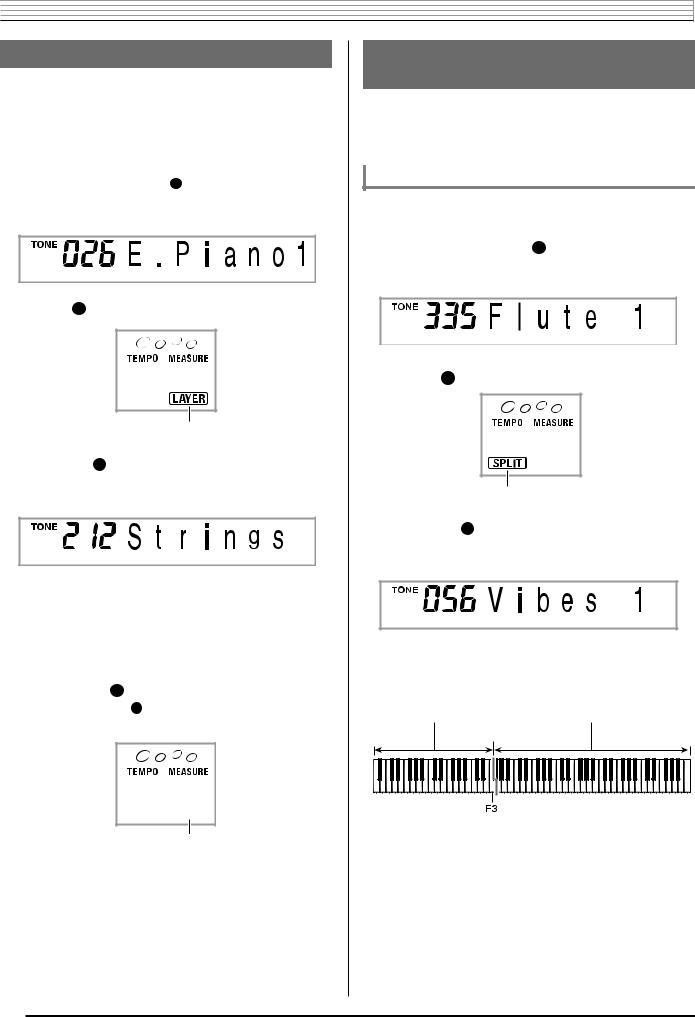
 Управление звучанием инструмента
Управление звучанием инструмента
Наложение двух тембров
Вы можете выполнить следующую процедуру для наложения двух разных тембров (например, фортепиано и струнные), так чтобы они звучали одновременно при нажатии клавиш клавиатуры.
1. Выберите первый тембр, который вы хотите использовать.
Нажмите , а затем используйте 21 (цифровая клавиатура) для выбора желаемого тембра.
Пример: 026 ELEC.PIANO 1 [Электропиано 1]
2. Нажмите 29 .
Горит
3. Используйте 21 (цифровая клавиатура) для выбора вто-
рого тембра.
Пример: 212 STRINGS [Струнные]
4. Сыграйте что-нибудь на клавиатуре.
Оба тембра будут звучать одновременно.
5. Для отмены наложения тембров (чтобы при нажатии клавиш звучал только один тембр, выбранный в пункте 1) нажмите 29 еще раз.
•При каждом нажатии 29 происходит включение (два тембра) или выключение (один тембр) режима наложения тембров.
Разделение клавиатуры между двумя разными тембрами
Вы можете выполнить следующую процедуру для назначения разных тембров правой и левой сторонам клавиатуры, так чтобы инструмент звучал подобно ансамблю.
Как выбрать два тембра для разделения клавиатуры
1. Выберите тембр для правой стороны клавиатуры (стр. 11).
Нажмите , а затем используйте 21 (цифровая клавиатура) для выбора желаемого тембра.
Пример: 335 FLUTE 1 [Флейта 1]
2. Нажмите 28 .
Горит
3. Используйте 21 (цифровая клавиатура) для выбора
тембра для левой стороны клавиатуры.
Пример: 056 VIBRAPHONE 1 [Виброфон 1]
4. Сыграйте что-нибудь на клавиатуре.
В зависимости от нажимаемых клавиш будут звучать тембры, присвоенные левой и правой сторонам клавиатуры.
VIBRAPHONE 1 |
FLUTE 1 |
Точка разделения
Не горит
12
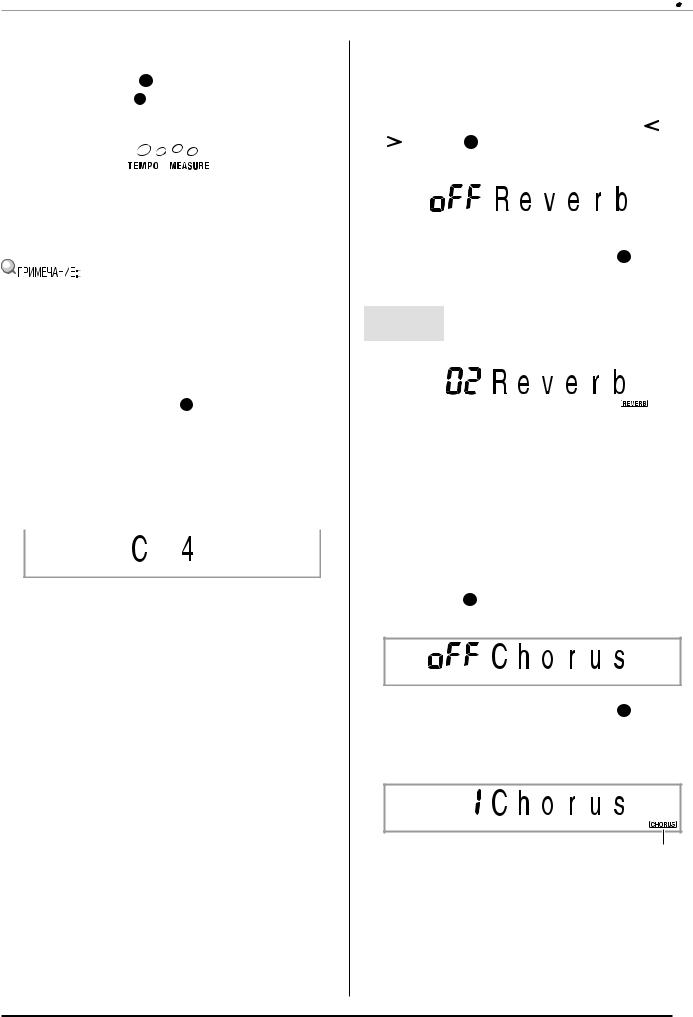
|
|
|
|
|
|
|
|
|
|
|
|
|
|
|
|
|
|
Управление звучанием инструмента |
|
|
|
5. Для отмены режима разделения клавиатуры (чтобы при |
|
|
|
|
|
|||||
|
Использование эффекта реверберации |
|||||||||
нажатии клавиш звучал только один тембр, выбранный |
|
|
|
|
|
|
||||
|
|
|
|
|
|
|||||
в пункте 1) нажмите |
28 еще раз. |
Реверберация заставляет звуки резонировать. Вы можете изменить дли- |
||||||||
• При каждом нажатии |
28 происходит включение (два тембра) или |
тельность реверберации. |
||||||||
выключение (один тембр) режима разделения клавиатуры. |
1. Нажмите , а затем нажимайте кнопки [4] ( ) и [6] |
|||||||||
|
|
|
|
|
||||||
|
|
|
|
|
|
( ) в секции 21 (цифровая клавиатура) для отображе- |
||||
|
|
|
|
|
|
ния индикации «Reverb» [Реверберация] (стр. 6). |
||||
|
|
|
|
|
|
|
|
|
|
|
|
|
|
|
|
|
|
|
|
|
|
|
|
|
|
|
|
|
|
|
|
|
Не горит
|
|
|
|
|
|
|
2. Используйте кнопки [-] и [+] в секции 21 (цифровая |
|||||
|
|
|
|
|
|
|
клавиатура) для выбора желаемой установки эффекта |
|||||
|
|
|
|
|
|
|
||||||
|
|
|
|
|
|
|
||||||
• Если вы включите как режим наложения тембров, так и режим разделе- |
реверберации. |
|||||||||||
|
ния клавиатуры, наложение тембров будет применено только к правой |
|
|
|
|
|
|
|||||
|
Выкл. (oFF) |
Выключает реверберацию. |
||||||||||
|
стороне клавиатуры. |
|||||||||||
|
|
|
|
|
|
|
От 1 до 10 |
Чем больше число, тем дольше длится реверберация. |
||||
|
Как изменить точку разделения |
|
|
|
|
|
|
|||||
|
|
|
|
|
|
|
||||||
|
|
|
|
|
|
|
||||||
|
|
|
|
|
|
|
|
|
|
|
|
|
1. Удерживая нажатой кнопку 28 , нажмите клавишу кла- |
|
|
|
|
|
|
||||||
|
виатуры, которую вы хотите установить в качестве точ- |
|
|
|
|
|
|
|||||
|
|
|
При выключении реверберации индикатор гаснет. |
|||||||||
|
ки разделения. |
|
|
|||||||||
|
|
|
|
|
|
|
||||||
|
Нажатая клавиша станет самой нижней нотой правой стороны разде- |
|
|
|
|
|
|
|||||
|
ленной клавиатуры. |
|
|
|
|
|
|
|||||
|
Пример: Установка средней ноты До (C4) в качестве точки разделения |
Использование эффекта хорус |
|
|||||||||
|
|
|
|
|
|
|
|
|||||
|
|
|
Название клавиши |
|
|
|
|
|
|
|||
|
|
|
Хорус – это эффект, который придает звуку дополнительную глубину и ши- |
|||||||||
|
|
|
|
|
|
|
||||||
|
|
|
|
|
|
|
роту, благодаря чему создается ощущение, что вы играете на нескольких |
|||||
|
|
|
|
|
|
|
||||||
|
|
|
|
|
|
|
инструментах. |
|
|
|
|
|
1. Нажмите , а затем нажимайте кнопки [4] ( ) и [6] (
) и [6] ( ) в секции 21 (цифровая клавиатура) для отображе-
) в секции 21 (цифровая клавиатура) для отображе-
ния индикации «Chorus» [Хорус] (стр. 6).
2. Используйте кнопки [-] и [+] в секции 21 (цифровая
клавиатура) для выбора желаемой установки эффекта хорус.
Имеется пять типов эффекта хорус.
При выключении эффекта хорус индикатор гаснет.
• Действие эффекта хорус зависит от используемого инструментального тембра.
13
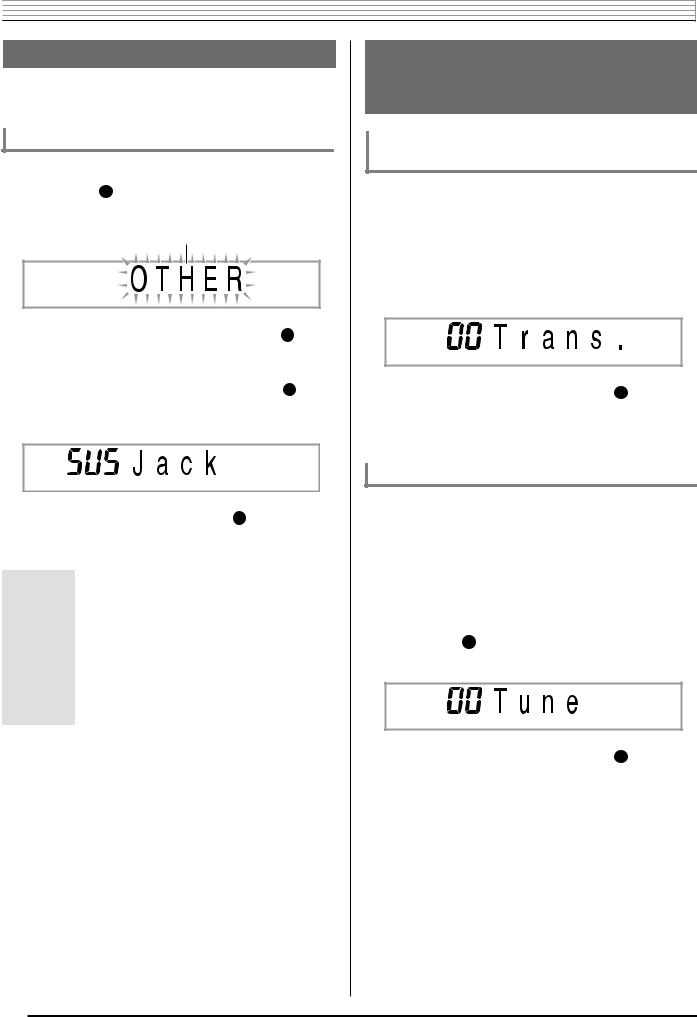
 Управление звучанием инструмента
Управление звучанием инструмента
Использование педали
Педаль может использоваться для изменения звучания нот, исполняемых во время игры.
Выбор педального эффекта
1. Нажмите , а затем нажимайте кнопки [4] ( ) и [6] (
) и [6] ( ) в секции 21 (цифровая клавиатура) для отображе-
) в секции 21 (цифровая клавиатура) для отображе-
ния индикации «OTHER» [Прочие] (стр. 6).
Мигает
2. Нажмите кнопку [7] (ENTER [Ввод]) в секции 21 (циф-
ровая клавиатура).
3. Нажимайте кнопки [4] ( ) и [6] (
) и [6] ( ) в секции 21 (циф-
) в секции 21 (циф-
ровая клавиатура) для отображения индикации «Jack» [Гнездо].
4. Используйте кнопки [-] и [+] в секции 21 (цифровая кла-
виатура) для выбора желаемого педального эффекта.
• Ниже приведены имеющиеся педальные эффекты.
Сустейн |
Продлевает звучание нот, исполненных при нажатой пе- |
(SUS) |
дали. Ноты, исполненные в тембре органа или подобном |
|
ему тембре, звучат, пока нажаты клавиши, даже если пе- |
|
даль не нажата. |
Состенуто |
Продлевает звучание нот, которые звучат при нажатии |
(SoS) |
педали, до отпускания клавиш. |
Смягчение |
Смягчает звучание нот, исполненных при нажатой пе- |
(SFt) |
дали. |
Ритм |
Нажатие педали запускает и останавливает автоаккомпа- |
(rHy) |
немент или воспроизведение песни. |
Изменение высоты звучания (транспонирование, настройка, сдвиг октавы)
Изменение высоты звучания с шагом в полутон (транспонирование)
Функция транспонирования позволяет вам изменить высоту звучания инструмента с шагом в полутон. При помощи простой операции вы можете моментально изменить высоту звучания инструмента в соответствии с тональностью певца.
•Функция транспонирования может быть настроена в пределах от -12 до +12 полутонов.
1.Нажмите .
2.Используйте кнопки [-] и [+] в секции 21 (цифровая
клавиатура) для выбора желаемой установки транспонирования.
Тонкая настройка (Настройка)
Используйте функцию настройки, когда вам требуется слегка изменить высоту звучания инструмента для соответствия другому музыкальному инструменту. Кроме того, некоторые исполнители играют музыку со слегка измененной настройкой инструмента. Вы можете использовать данную функцию для настройки инструмента таким образом, чтобы его высота звучания полностью соответствовала записи на компакт-диске.
• Диапазон настройки составляет от -99 до +99 центов.
1. Нажмите , а затем нажимайте кнопки [4] ( ) и [6] (
) и [6] ( ) в секции 21 (цифровая клавиатура) для отображе-
) в секции 21 (цифровая клавиатура) для отображе-
ния индикации «Tune» [Настройка] (стр. 6).
2. Используйте кнопки [-] и [+] в секции 21 (цифровая
клавиатура) для изменения настройки.
14
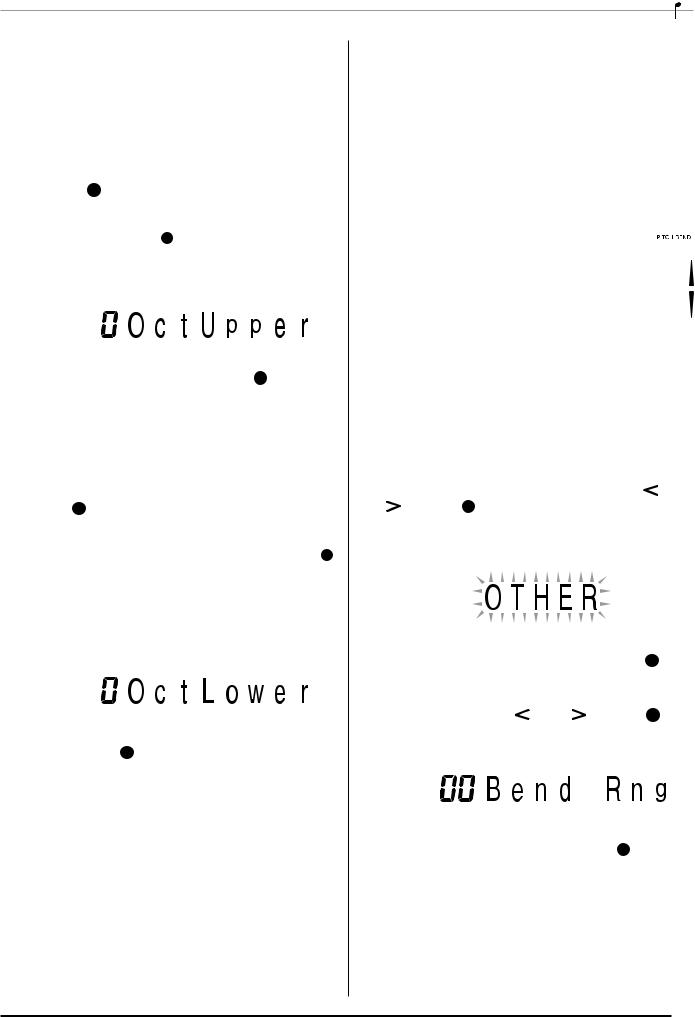
|
|
|
|
|
|
|
|
|
|
|
|
|
|
|
|
|
|
|
|
|
|
|
|
|
|
|
|
|
|
Управление звучанием инструмента |
|
|
|||||||
|
Сдвиг октавы |
|
|
|
|
|
|
|
|
|
|
|
|
|
|
||||
|
|
|
|
|
|
|
Использование колеса отклонения высоты |
||||||||||||
Функция сдвига октавы позволяет вам повысить или понизить высоту зву- |
|
звука |
|
|
|
|
|
|
|
||||||||||
чания инструмента с шагом в октаву. |
|
|
|
|
|
Вы можете использовать колесо отклонения высоты звука для плавного |
|||||||||||||
• Сдвиг октавы может быть выполнен в диапазоне от -2 до +2 октав. |
|
|
|||||||||||||||||
|
|
повышения или понижения высоты нот. Это колесо позволяет создавать |
|||||||||||||||||
• При использовании функции разделения клавиатуры (стр. 12) вы мо- |
|||||||||||||||||||
эффекты изменения высоты звуков, подобные тем, которые получают на |
|||||||||||||||||||
|
жете установить разную высоту звучания для левой и правой сторон |
||||||||||||||||||
|
саксофоне или электрогитаре. |
|
|
|
|
|
|
|
|||||||||||
|
клавиатуры. |
|
|
|
|
|
|
|
|
|
|
|
|
||||||
|
|
|
|
|
|
|
|
|
|
|
|
|
|
|
|
|
|||
1. Нажимайте 29 , пока на дисплее не появится показан- |
|
Как играть с использованием колеса отклонения |
|||||||||||||||||
|
|||||||||||||||||||
|
ный ниже экран. |
|
|
|
|
|
|
высоты звука |
|
|
|
|
|
|
|
||||
|
Если вы хотите использовать функцию разделения клавиатуры, вклю- |
1. Исполняя ноту на клавиатуре, вращайте ко- |
|
|
|
|
|
|
|
||||||||||
|
чите ее перед нажатием кнопки 29 . |
|
|
|
|
|
|
|
|
|
|
|
|
||||||
|
• Если вы не выполните никаких действий в течение нескольких секунд |
|
|
лесо отклонения высоты звука, расположен- |
|
|
|
|
|
|
|
||||||||
|
|
|
|
|
|
|
|
|
|||||||||||
|
|
после появления этого экрана, на дисплей автоматически вернется |
|
|
ное на левой стороне инструмента, вверх |
|
|
|
|
|
|
|
|||||||
|
|
|
|
|
|
|
|
|
|
||||||||||
|
|
предшествующий экран. |
|
|
|
|
|
|
|
или вниз. |
|
|
|
|
|
|
|
||
|
|
|
|
|
|
|
|
|
|
|
|
|
|
|
|
||||
|
|
|
|
|
|
|
|
|
|
|
|
|
|
|
|
|
|||
|
|
|
|
|
|
|
|
|
|
Степень отклонения высоты ноты зависит от амплитуды |
|
|
|
|
|
|
|
||
|
|
|
|
|
|
|
|
|
|
|
|
|
|
|
|
||||
|
|
|
|
|
|
|
|
|
|
вращения колеса. |
|
|
|
|
|
|
|
||
|
|
|
|
|
|
|
|
|
|
|
|
|
|
|
|
||||
|
|
|
|
|
|
|
|
|
|
• При включении инструмента колесо отклонения высо- |
|
|
|
|
|
|
|
||
|
|
|
|
|
|
|
|
|
|
|
|
|
|
|
|
||||
|
|
|
|
|
|
|
|
|
|
ты звука не должно быть повернуто. |
|
|
|
|
|
|
|
||
2. Используйте кнопки [-] и [+] в секции |
21 |
(цифровая |
|
Задание диапазона отклонения высоты звука |
|
|
|
|
|
|
|
||||||||
|
клавиатура) для сдвига октавы. |
|
|
|
|
|
|
|
|
|
|
|
|
|
|||||
|
• Разделение клавиатуры включено: Это |
действие |
применяется |
|
|
|
|
|
|
|
|
|
|
|
|||||
|
|
|
|
|
|
|
|
|
|
|
|||||||||
|
|
только к правой стороне клави- |
Используйте следующую процедуру для задания степени изменения высо- |
||||||||||||||||
|
|
атуры. |
|
|
|
|
ты звука при вращении колеса отклонения высоты звука вверх или вниз. Вы |
||||||||||||
|
• Разделение клавиатуры выключено: Это действие применяется ко |
можете задать диапазон от 0 до 12 полутонов (одна октава). |
|
|
|
|
|
|
|
||||||||||
|
|
всей клавиатуре. |
|
|
|
1. Нажмите , а затем нажимайте кнопки [4] ( |
|
|
|
|
|
|
|
||||||
3. Нажмите 29 . |
|
|
|
|
|
) и [6] |
|||||||||||||
|
|
|
|
|
|
|
( ) в секции 21 (цифровая клавиатура) для отображе- |
||||||||||||
|
• Разделение клавиатуры включено: На дисплее появится показан- |
|
|
ния индикации «OTHER» [Прочие] (стр. 6). |
|
|
|
|
|
|
|
||||||||
|
|
ный |
ниже экран. Используйте |
|
|
|
|
|
|
|
|
|
|
|
|||||
|
|
кнопки [-] и [+] |
в секции |
21 |
|
|
|
Мигает |
|
|
|
|
|
|
|
||||
|
|
(цифровая |
клавиатура) |
для |
|
|
|
|
|
|
|
|
|
|
|
||||
|
|
|
|
|
|
|
|
|
|
|
|
|
|||||||
|
|
сдвига октавы левой стороны |
|
|
|
|
|
|
|
|
|
|
|
||||||
|
|
клавиатуры. |
|
|
|
|
|
|
|
|
|
|
|
|
|
|
|
||
|
• Разделение клавиатуры выключено: На дисплее появится показан- |
|
|
|
|
|
|
|
|
|
|
|
|||||||
|
|
ный ниже экран. Перейдите к |
|
|
|
|
|
|
|
|
|
|
|
||||||
|
|
шагу 4. |
|
|
|
|
2. Нажмите кнопку [7] (ENTER [Ввод]) в секции 21 |
|
|
|
|
|
|
|
|||||
|
|
|
|
|
|
|
|
(циф- |
|||||||||||
|
|
|
|
|
|
|
|
|
|
ровая клавиатура). |
|
|
|
|
|
|
|
||
|
|
|
|
|
|
|
|
|
|
|
|
|
|
|
|
||||
|
|
|
|
|
|
|
|
3. Нажимайте кнопки [4] ( ) и [6] ( ) в секции 21 |
(циф- |
||||||||||
|
|
|
|
|
|
|
|
||||||||||||
|
|
|
|
|
|
|
|
|
|
ровая клавиатура) для отображения индикации «Bend |
|||||||||
4. Еще раз нажмите 29 . |
|
|
|
|
|
|
|
Rng» [Диапазон отклонения]. |
|
|
|
|
|
|
|
||||
|
|
|
|
|
|
|
|
|
|
|
|
|
|
|
|
|
|
|
|
4. Используйте кнопки [-] и [+] в секции 21 (цифровая
клавиатура) для изменения диапазона.
15
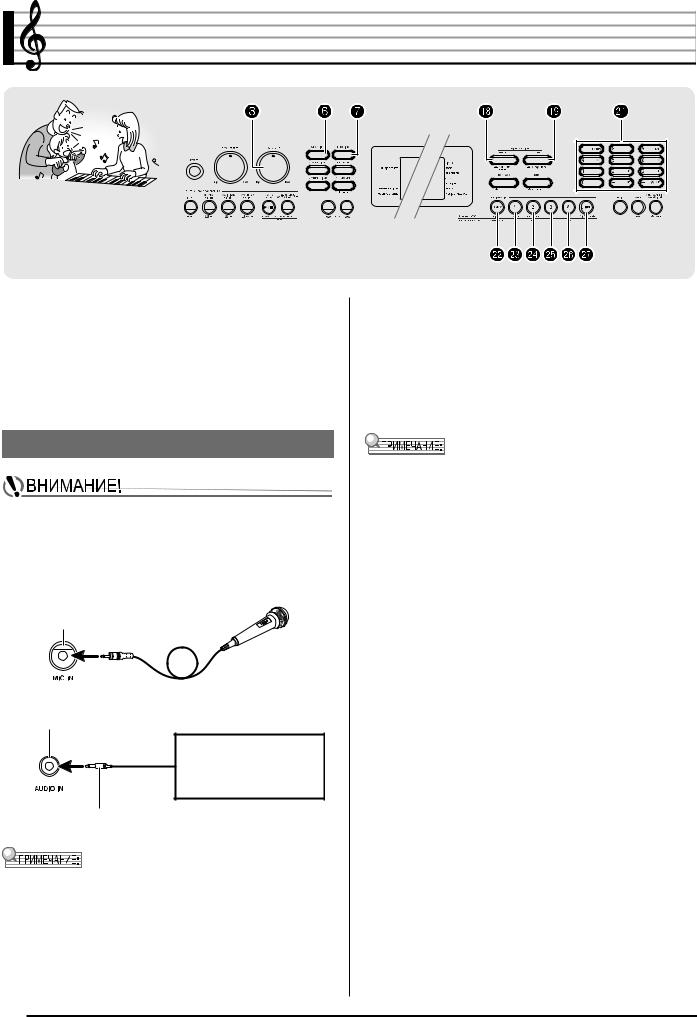
Создание звуковых сэмплов и использование их при игре
Вы можете создать звуковой сэмпл с использованием микрофона, портативного аудиоплеера или другого устройства, а затем исполнять этот звук при помощи клавиш клавиатуры. Например, вы можете создать сэмпл лая вашей собаки и использовать его при игре. Вы также можете создавать звуковые сэмплы из фрагментов записи на компакт-диске. Функция создания звукового сэмпла – превосходное средство создания новых звуков, расширяющее ваши творческие возможности.
Подключение и подготовка
•Перед подключением убедитесь, что цифровое пианино, внешние устройства и/или микрофон выключены.
1. Подключите к цифровому пианино микрофон или внешнее устройство.
Гнездо «MIC IN»
Гнездо «AUDIO IN» цифрового пианино
CD-плеер, кассетный плеер и т.п.
Стереофонический миништекер
•Вы также можете подключить микрофон, имеющийся в продаже.
•Для подключения внешнего устройства требуются соединительные шнуры, которые вам необходимо приобрести дополнительно. Соединительный шнур должен иметь стереофонический миништекер на одном конце и штекер, соответствующий конструкции внешнего устройства, на другом конце.
2. Установите громкость внешнего устройства и цифрового пианино на низкий уровень.
3. Включите сначала внешнее устройство или микрофон, а затем цифровое пианино.
•При использовании микрофона отрегулируйте входной уровень сигнала при помощи регулятора .
•Вы сможете использовать микрофон через несколько секунд после включения цифрового пианино.
•Звуковые сэмплы записываются в монофоническом формате.
Отключение питания приводит к удалению звуковых сэмплов!
Если вы отсоедините адаптер переменного тока, сохраненные в настоящий момент данные звуковых сэмплов будут удалены.
16
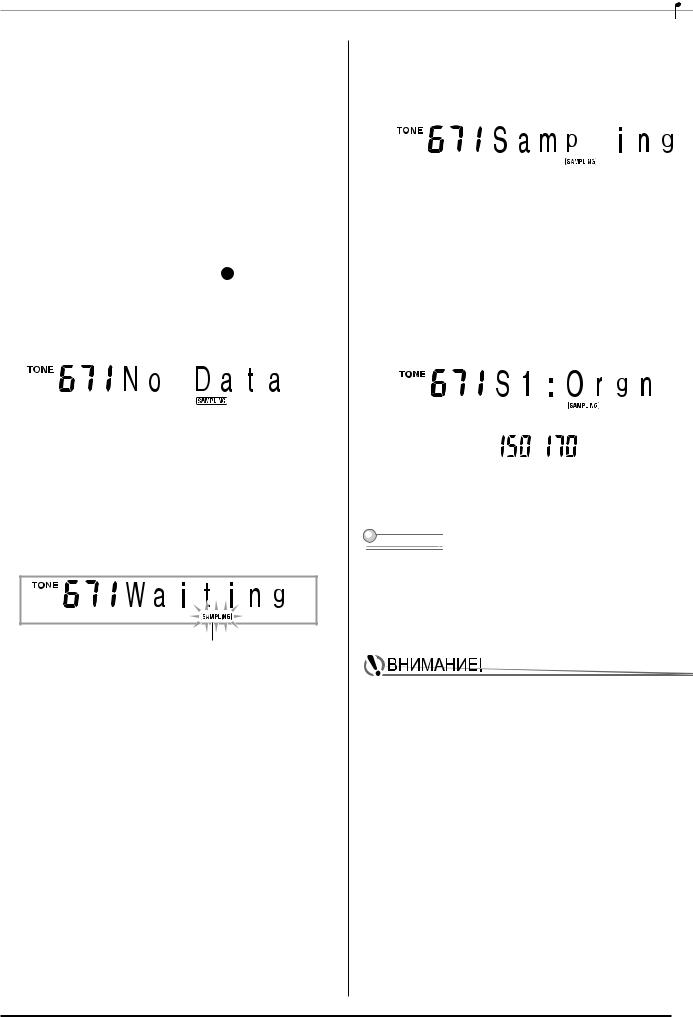
|
|
|
|
|
|
|
|
|
|
|
|
|
|
|
|
|
|
|
|
|
|
|
|
|
|
|
Создание звуковых сэмплов и использование их при игре |
|
|
||||||||
|
|
|
|
|
|
|
|
|
|
|
|
|
|
|
|
|
|
|
|
|
|
|
|
|
|
3. Подайте звук на выход внешнего устройства. При ис- |
|||||||||||
|
Создание звукового сэмпла и использование |
|
||||||||||||||||
|
его в качестве мелодического звука |
|
пользовании микрофона подайте звук в направлении |
|||||||||||||||
|
|
микрофона. |
||||||||||||||||
Используйте процедуру, описанную в данном разделе, для создания звуко- |
Процесс создания сэмпла начнется автоматически. |
|||||||||||||||||
|
|
|
|
|
|
|
|
|
|
|
||||||||
вого сэмпла и использования его для исполнения мелодической партии на |
|
|
|
|
|
|
|
|
|
|
|
|||||||
|
|
|
|
|
|
|
|
|
|
|
||||||||
|
|
|
|
|
|
|
|
|
|
|
||||||||
цифровом пианино. |
|
|
|
|
|
|
|
|
|
|
|
|||||||
• В памяти цифрового пианино может быть сохранено до 5 звуковых сэ- |
|
|
|
|
|
|
|
|
|
|
|
|||||||
|
|
|
|
|
|
|
|
|
|
|
||||||||
|
мплов под номерами тембров с 671 по 675. Для назначения на клавиши |
|
|
|
|
|
|
|
|
|
|
|
||||||
|
|
|
|
|
|
|
|
|
|
|
|
|||||||
|
|
|
|
|
|
|
|
|
|
|
|
|||||||
|
клавиатуры звукового сэмпла просто выберите номер тембра, под кото- |
|
|
|
|
|
|
|
|
|
|
|
||||||
|
|
|
Горит |
|||||||||||||||
|
рым сохранен желаемый сэмпл. |
|
|
|||||||||||||||
|
|
|
|
|
|
|
|
|
|
|
|
|||||||
|
Как создать звуковой сэмпл |
4. Когда звук, который вы используете для создания сэ- |
||||||||||||||||
|
||||||||||||||||||
|
мпла, прекратится, нажмите . |
|||||||||||||||||
|
|
|
|
|
|
|
|
|||||||||||
1. Нажмите , а затем используйте 21 (цифровая кла- |
Процесс создания сэмпла завершится, когда вы отпустите . |
|||||||||||||||||
• Даже если вы не нажмете , процесс создания сэмпла завершится |
||||||||||||||||||
|
|
виатура) для ввода номера тембра (с 671 по 675), под |
|
автоматически, когда прекратится подача звукового сигнала с вне- |
||||||||||||||
|
|
которым вы хотите сохранить звуковой сэмпл. |
|
шнего устройства или микрофона. Кроме того, процесс создания сэ- |
||||||||||||||
|
|
|
|
|
|
|
|
|
мпла завершится автоматически через 10 секунд после его начала. |
|||||||||
|
|
Нет сохраненного звукового сэмпла |
|
Звуковой сэмпл 1 |
||||||||||||||
|
|
|
|
|
|
|
|
|
||||||||||
|
|
|
|
|
|
|
|
|||||||||||
|
|
|
|
|
|
|
|
|
|
|
|
|
|
|
|
|
|
|
|
|
|
|
|
|
|
|
|
|
|
|
|
|
|
|
|
|
|
|
|
|
|
|
|
|
|
|
|
|
|
|
|
|
|
|
|
|
|
|
|
|
|
|
|
|
|
|
|
|
|
|
|
|
|
|
|
|
|
|
|
|
|
|
|
|
|
|
|
|
|
|
|
|
|
|
|
|
|
|
|
|
|
|
|
|
|
|
|
|
|
|
|
|
|
Горит |
Использованный объем |
|
|
|
|
Оставшийся |
|
|
|
|
|
||||
|
|
|
|
|
|||
|
памяти (ед. изм.: |
|
|
|
|
|
|
• Вместо описанных выше действий вы можете одновременно нажать и |
|
|
|
|
|
объем памяти |
|
килобайты) |
|
|
|
|
|||
, а затем выбрать номер тембра. |
|
|
|
|
|
|
|
2. Нажмите . |
5. Сыграйте что-нибудь на клавиатуре. |
|
|||||
Инструмент войдет в режим ожидания записи сэмпла.
На дисплее кратковременное отобразится доступное время сэмпла 






 (в секундах), а затем появится следующая индикация. • Процесс создания сэмпла может завершиться до истечения 10 секунд,
(в секундах), а затем появится следующая индикация. • Процесс создания сэмпла может завершиться до истечения 10 секунд,
если память цифрового пианино окажется заполненной другими данными. В этом случае вы можете удалить ненужные данные для освобождения памяти, и для создания сэмпла будет доступно 10 секунд времени.
Для получения более подробной информации смотрите подраздел «Уда-
ление звукового сэмпла» на стр. 23.
Мигает
• Создание и сохранение звукового сэмпла под определенным
номером тембра приведет к удалению звуковых данных, сохраненных в данный момент под этим номером. Для получения указаний о том, как предотвратить случайное удаление нужных данных, прочтите подраздел «Предотвращение случайного удаления звуковых сэмплов» на стр. 23.
17
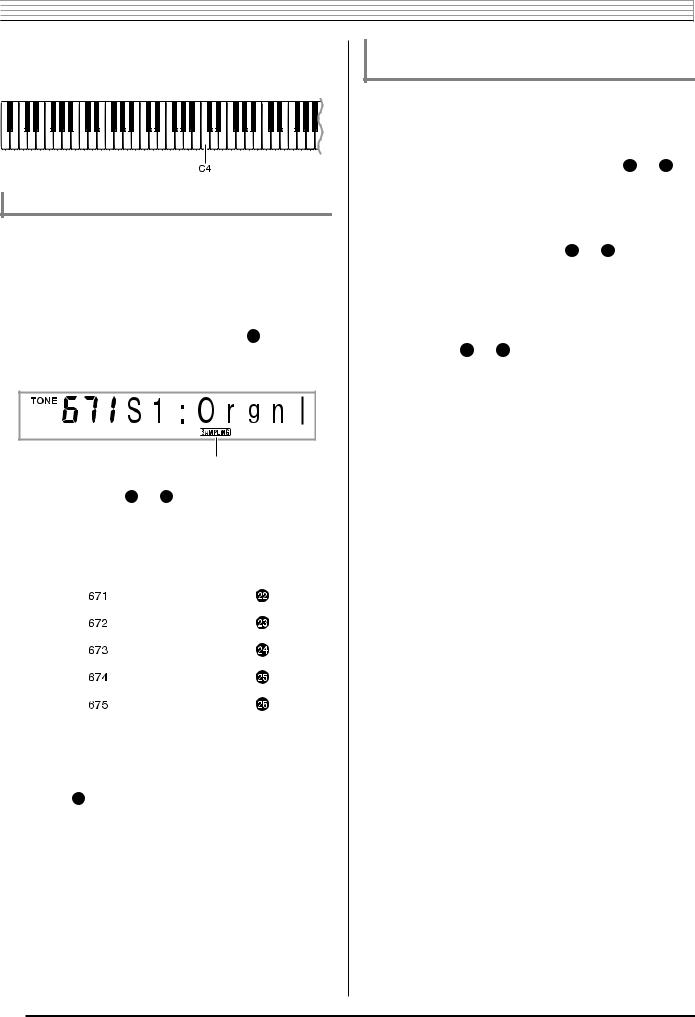
 Создание звуковых сэмплов и использование их при игре
Создание звуковых сэмплов и использование их при игре
Как исполняются звуковые сэмплы |
Изменение громкости закольцованного звукового |
|
Нажатие клавиши средней ноты До (С4) воспроизводит оригинальный звук. |
сэмпла |
|
Клавиши слева и справа от С4 воспроизводят звук с другой высотой. |
|
|
|
Вы можете использовать следующую процедуру для изменения громкости |
|
|
закольцованного звукового сэмпла. |
|
|
1. |
Нажмите кнопку, соответствующую звуковому сэмплу, |
|
|
громкость которого вы хотите изменить (с 22 по 26 ). |
|
|
• При этом звуковой сэмпл начнет звучать. |
Закольцовывание звукового сэмпла |
2. |
|
Вы можете использовать следующую процедуру для закольцовывания зву- |
Во время звучания сэмпла нажмите любую клавишу |
|
|
клавиатуры, удерживая нажатой кнопку, соответствую- |
|
кового сэмпла, так чтобы он исполнялся непрерывно во время вашей игры |
|
щую этому звуковому сэмплу (с 22 по 26 ). |
на клавиатуре. |
|
• Быстрое нажатие клавиши клавиатуры увеличивает громкость сэмп- |
|
|
|
1. Нажмите . |
|
ла, а медленное – уменьшает. |
|
|
|
2. Удерживая нажатой кнопку , нажмите 27 . |
3. |
После того как вы установите желаемый уровень гром- |
|
кости звукового сэмпла, отпустите соответствующую |
|
Инструмент войдет в режим ожидания циклического воспроизведе- |
|
ему кнопку (с 22 по 26 ). |
ния. |
|
|
Горит
3. Нажмите кнопку (с 22 по 26 ), соответствующую номеру
тембра, под которым сохранен желаемый звуковой сэмпл.
При этом начнется циклическое воспроизведение выбранного сэмпла.
Для выбора этого номера тембра: |
Нажмите эту кнопку: |
|
|
|
|
|
|
|
|
|
|
|
|
4. Нажмите ту же кнопку еще раз для остановки воспроизведения.
5. Нажмите 27 для возврата к экрану, который отображал-
ся до выполнения шага 2 данной процедуры.
18
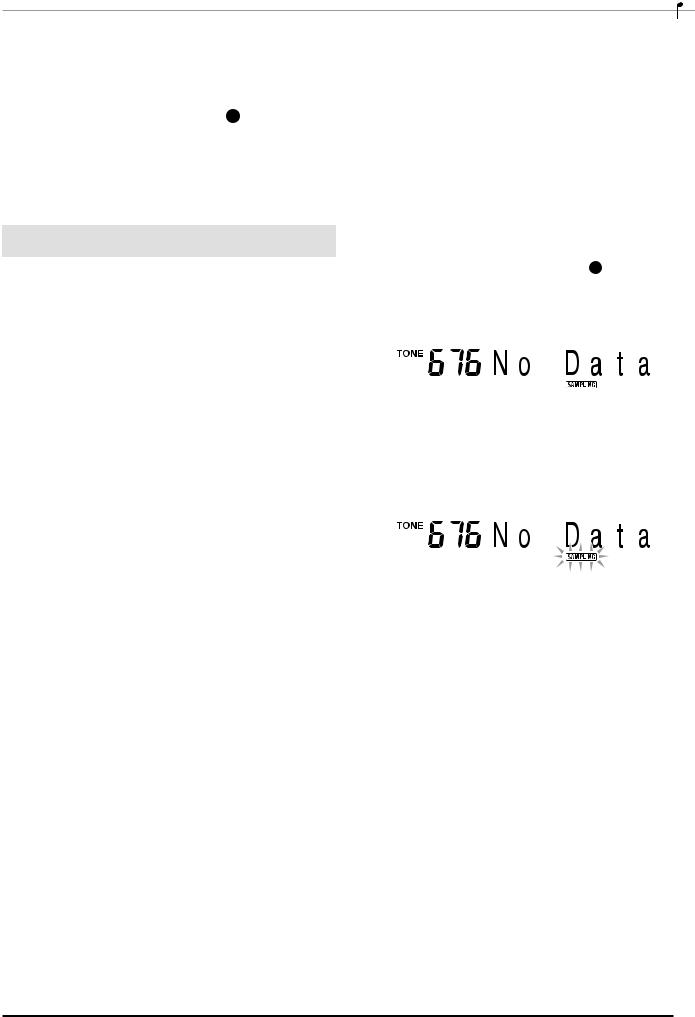
|
|
|
|
|
|
|
|
|
|
|
|
|
|
|
|
|
|
|
|
Создание звуковых сэмплов и использование их при игре |
|
|
|||||||
|
Применение эффектов к звуковому сэмплу |
|
|
|
|
|
|
|
|
|
|
|
||
|
|
|
Включение звукового сэмпла в набор звуков |
|||||||||||
Вы можете применять различные эффекты к звуковым сэмплам. |
|
|
ударных инструментов |
|||||||||||
1. Нажмите , а затем используйте 21 (цифровая кла- |
|
Вы можете использовать следующую процедуру для замены звуков ударных |
||||||||||||
|
инструментов, назначенных на клавиши клавиатуры, звуковыми сэмплами. |
|||||||||||||
|
виатура) для выбора номера тембра (с 671 по 675), к |
|
||||||||||||
|
|
• Вы можете сохранить до трех наборов звуков ударных инструментов под |
||||||||||||
|
которому вы хотите применить эффекты. |
|
|
номерами тембров 676, 677 и 678. Просто выберите номер тембра, под |
||||||||||
|
|
|
|
|
|
|
которым сохранен желаемый набор звуков ударных инструментов, для |
|||||||
2. Нажимайте для переключения между имеющимися |
|
|
назначения звуков ударных инструментов на клавиши клавиатуры. |
|||||||||||
|
|
|
|
|
|
|
|
|
|
|||||
|
эффектами, описанными ниже. |
|
1. Нажмите . |
|||||||||||
|
|
|
|
|
|
|||||||||
|
Название эффекта |
Описание |
|
|
Загорится . |
|||||||||
|
(индикация) |
|
|
|
|
|
|
|
|
|
|
|||
|
|
|
|
|
|
|
|
|
|
|
|
|
|
|
|
Исходный (Orgnl) |
Исходный звуковой сэмпл (без закольцовыва- |
|
2. Нажмите , а затем используйте 21 (цифровая кла- |
||||||||||
|
ния, без эффектов). |
|
|
|||||||||||
|
|
|
|
виатура) для ввода номера тембра (676, 677 или 678), |
||||||||||
|
Кольцо 1 (Loop1) |
Закольцовывает звуковой сэмпл. |
|
|
|
|||||||||
|
|
|
под которым сохранен набор звуков ударных инстру- |
|||||||||||
|
|
Закольцовывает звуковой сэмпл, и повышает |
|
|
||||||||||
|
Кольцо 2 (Loop2) |
|
|
ментов, который вы хотите изменить. |
||||||||||
|
высоту резонирующего звука при отпускании |
|
|
|
|
|
|
|
|
|
|
|||
|
|
клавиши. |
|
|
|
|
|
|
|
|
|
|
|
|
|
|
Закольцовывает звуковой сэмпл, и понижает |
|
|
|
|
|
|
|
|
|
|
||
|
Кольцо 3 (Loop3) |
высоту резонирующего звука при отпускании |
|
|
|
|
|
|
|
|
|
|
||
|
|
клавиши. |
|
|
|
|
|
|
|
|
|
|
|
|
|
|
|
|
|
|
|
|
|
|
|
|
|||
|
|
|
|
|
|
|
|
|
|
|
|
|||
|
Высота 1 (Ptch1) |
Ускоренно повышает высоту звука. |
|
|
|
|
|
|
|
|
|
|
|
|
|
|
|
|
Горит |
||||||||||
|
Высота 2 (Ptch2) |
Ускоренно понижает высоту звука. |
|
|
|
|
||||||||
|
|
|
|
|
|
|
|
|
|
|
||||
|
|
Ускоренно понижает высоту звука, а затем |
|
|
• Вместо описанных выше действий вы можете одновременно нажать |
|||||||||
|
Высота 3 (Ptch3) |
повышает высоту звука при отпускании кла- |
|
|
|
и , а затем выбрать номер тембра. |
||||||||
|
|
виши. |
|
|
|
|
|
|
|
|
|
|
|
|
|
Тремоло (Treml) |
Осуществляет колебание громкости звука. |
|
|
3. Нажмите . |
|||||||||
|
Смешной 1 (Funy1) |
Добавляет эффект вибрато и изменяет высоту |
|
|||||||||||
|
|
|
|
|
|
|
|
|
|
|
||||
|
на постепенно увеличивающееся значение. |
|
|
|
|
|
|
|
|
|
|
|
||
|
|
|
|
|
|
|
|
|
|
|
|
|||
|
Смешной 2 (Funy2) |
Осуществляет колебание высоты звука. |
|
|
|
|
|
|
|
|
|
|
|
|
|
Смешной 3 (Funy3) |
Добавляет эффект вибрато и повышает высо- |
|
|
|
|
|
|
|
|
|
|
||
|
ту звука. |
|
|
|
|
|
|
|
|
|
|
|
||
|
|
|
|
|
|
|
|
|
|
|
|
|||
|
|
|
|
|
|
|||||||||
• Не назначайте один и тот же звуковой сэмпл (номера тембров с 671 по |
|
|
|
Мигает |
||||||||||
|
675) клавишам клавиатуры для игры и для циклического воспроизведе- |
|
|
|
|
|
|
|
|
|
|
|||
|
ния. В этом случае к звуковому сэмплу, выбранному в качестве тембра |
|
|
|
|
|
|
|
|
|
|
|||
|
для игры, будет применен эффект «Кольцо 1» и одновременно будет вы- |
|
|
|
|
|
|
|
|
|
|
|||
|
полняться циклическое воспроизведение звукового сэмпла. |
|
|
|
|
|
|
|
|
|
|
|||
|
|
|
|
|
|
|
|
|
|
|
|
|
|
|
19
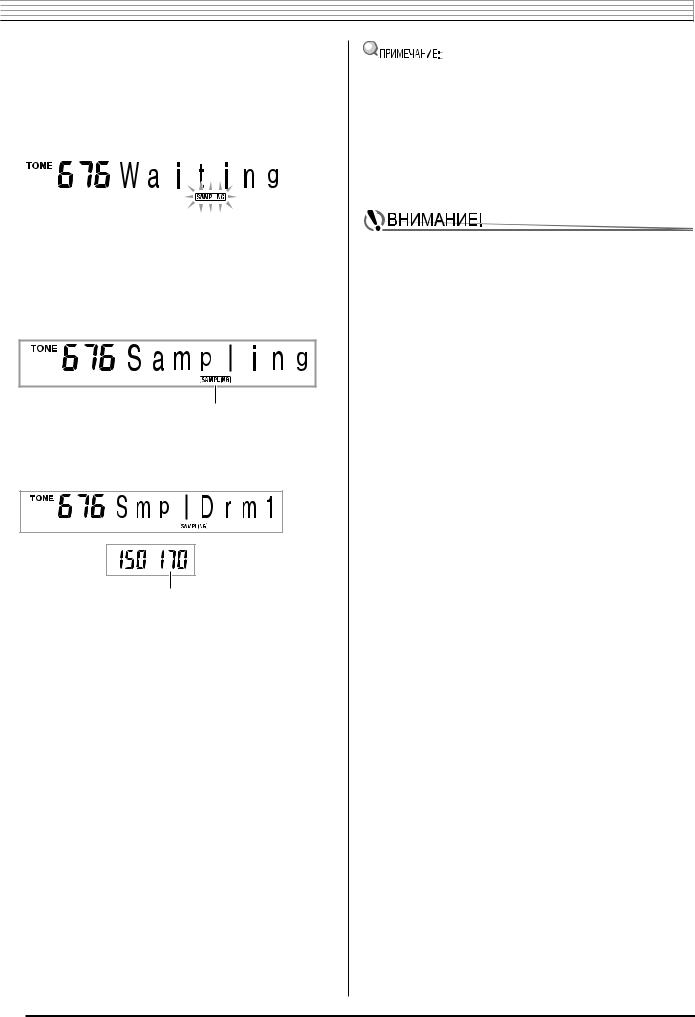
 Создание звуковых сэмплов и использование их при игре
Создание звуковых сэмплов и использование их при игре
4. Нажмите клавишу клавиатуры, на которую вы хотите |
|
|
|
|
|||||
|
|
|
|
||||||
|
|
|
|
||||||
|
назначить звуковой сэмпл, который вы собираетесь |
|
|
|
|
||||
|
|
|
|
|
|||||
• Вы можете повторить шаги с 3 по 6 для замены других звуков, состав- |
|||||||||
|
создать. |
||||||||
|
|
ляющих выбранный в данный момент набор звуков ударных инструмен- |
|||||||
|
Инструмент войдет в режим ожидания записи сэмпла. |
|
|||||||
|
|
тов. |
|||||||
|
На дисплее кратковременное отобразится доступное время сэмпла |
• Процесс создания сэмпла может завершиться до истечения 10 секунд, |
|||||||
|
(в секундах), а затем появится следующая индикация. |
|
если память цифрового пианино окажется заполненной другими данны- |
||||||
|
|
|
|
|
|
ми. В этом случае вы можете удалить ненужные данные для освобожде- |
|||
|
|
|
|
|
|
ния памяти, и для создания сэмпла будет доступно 10 секунд времени. |
|||
|
|
|
|
|
|
||||
|
|
|
|
|
|
Для получения более подробной информации смотрите подраздел «Уда- |
|||
|
|
|
|
|
|
ление звукового сэмпла» на стр. 23. |
|||
|
|
|
|
|
|
|
|
|
|
|
|
|
|
|
|
|
|
||
|
|
|
|
|
|
|
|||
|
Мигает |
|
|
|
|
||||
5. Подайте звук на выход внешнего устройства. При ис- |
• Создание сэмпла приведет к удалению звуковых данных, на- |
||||||||
|
значенных в данный момент на данную клавишу клавиатуры. |
||||||||
|
пользовании микрофона подайте звук в направлении |
|
Для получения указаний о том, как предотвратить случайное |
||||||
|
|
удаление нужных данных, прочтите подраздел «Предотвраще- |
|||||||
|
микрофона. |
|
|||||||
|
|
ние случайного удаления звуковых сэмплов» на стр. 23. |
|||||||
|
|
|
|
|
|
||||
Процесс создания сэмпла начнется автоматически.
Горит
6. Когда звук, который вы используете для создания сэмпла, прекратится, нажмите .
Оставшийся объем памяти
Процесс создания сэмпла завершится, когда вы отпустите .
•Даже если вы не нажмете , процесс создания сэмпла завершится автоматически, когда прекратится подача звукового сигнала с внешнего устройства или микрофона. Кроме того, процесс создания сэмпла завершится автоматически через 10 секунд после его начала.
7.Нажмите клавишу клавиатуры.
20
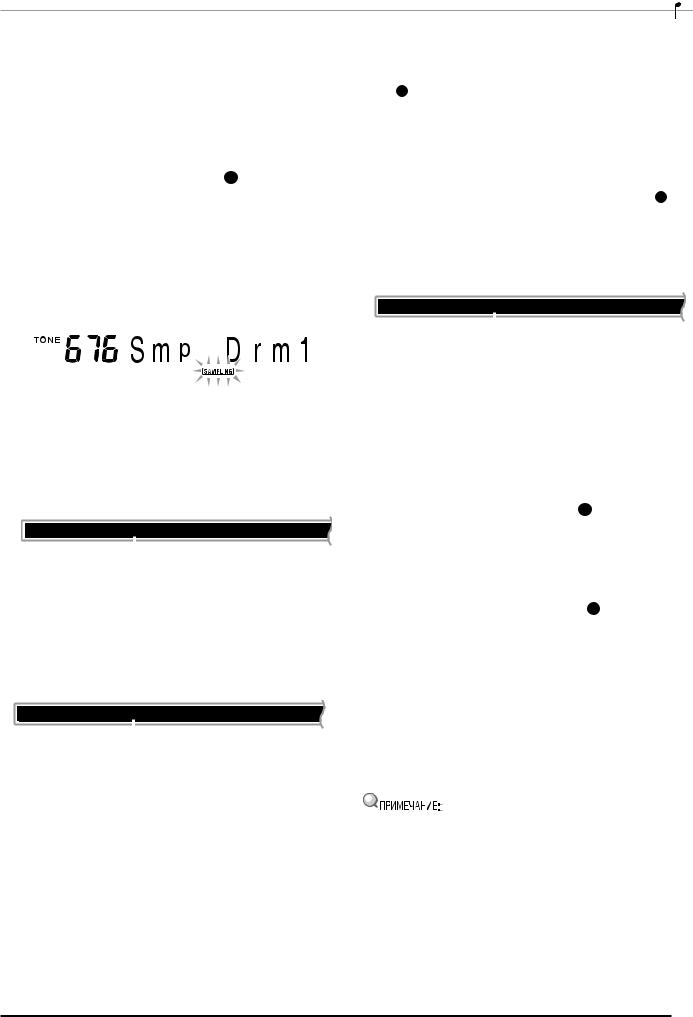
|
|
|
|
|
|
|
|
|
|
|
|
|
|
|
|
|
|
|
|
|
|
|
|
|
|
|
|
Создание звуковых сэмплов и использование их при игре |
|
|
|||||
|
|
Редактирование звуковых сэмплов, используемых |
|
|
Как изменить высоту звукового сэмпла |
|
|||||||||||
|
|
|
|||||||||||||||
|
|
в наборах звуков ударных инструментов |
|
Удерживая нажатой клавишу клавиатуры, на которую назначен звуковой сэ- |
|||||||||||||
|
|
|
|
|
|
|
|
|
|
|
мпл, высоту которого вы хотите изменить, используйте кнопки [-] и [+] в |
||||||
|
|
|
|
|
|
|
|
|
|
|
|||||||
Вы можете использовать процедуры, описанные в данном подразделе, для |
|
секции 21 (цифровая клавиатура) для изменения высоты. |
|||||||||||||||
|
• Вы можете изменить высоту в диапазоне от -64 до 63 полутонов. |
||||||||||||||||
копирования звука ударного инструмента, назначенного на одну клавишу, |
|
||||||||||||||||
|
|
|
|
|
|
|
|
||||||||||
на другую клавишу, для изменения высоты звука и для удаления звукового |
|
|
Как удалить звуковой сэмпл, назначенный на клавишу |
||||||||||||||
сэмпла. |
|
|
|||||||||||||||
|
|
клавиатуры |
|||||||||||||||
|
|
|
|
|
|
|
|
|
|
|
|
||||||
1. Нажмите , а затем используйте 21 (цифровая кла- |
|
Удерживая нажатой клавишу клавиатуры, на которую назначен звуковой сэ- |
|||||||||||||||
|
мпл, который вы хотите удалить, нажмите . Когда появится сообщение |
||||||||||||||||
|
|
виатура) для ввода номера тембра (676, 677 или 678), |
|
«DelSure?» [Уверены в удалении?], нажмите кнопку [+] в секции 21 (циф- |
|||||||||||||
|
|
под которым сохранен набор звуков ударных инстру- |
|
ровая клавиатура) для удаления звука или кнопку [-] для отмены операции |
|||||||||||||
|
|
ментов, который вы хотите выбрать. |
|
удаления. |
|||||||||||||
|
|
|
|
|
|
|
|
|
|
|
• После удаления звукового сэмпла на клавишу снова будет назначен пер- |
||||||
2. Нажмите . |
|
|
воначальный встроенный звук. |
||||||||||||||
|
|
Пример: Удаление звука, назначенного на клавишу D3 |
|||||||||||||||
3. Нажмите . |
|
|
|
|
|
|
|
|
|||||||||
|
|
|
|
|
|
|
|
|
|
|
|
|
|
|
|
|
|
|
|
|
|
|
|
|
|
|
|
|
|
|
|
Гаснет |
|||
|
|
|
|
|
|
|
|
|
|
|
|
|
|
||||
|
|
|
|
|
|
|
|
|
|
|
|
Использование звукового сэмпла, назначенного |
|||||
|
|
|
|
|
|
|
|
|
|
|
|
||||||
|
|
|
|
|
|
|
|
|
|
|
|
||||||
|
|
|
|
|
|
|
|
|
|
|
|
||||||
|
|
|
|
|
|
|
|
|
|
|
|
||||||
|
|
|
|
|
|
|
|
|
|
|
|
в качестве звука ударного инструмента, |
|||||
|
|
|
|
Быстро мигает |
|
|
|||||||||||
|
|
|
|
|
|
в автоаккомпанементе |
|||||||||||
|
|
|
|
|
|
|
|
|
|
|
|
||||||
|
|
Инструмент войдет в режим редактирования. |
|
|
|
|
|
|
|
|
|||||||
|
|
|
|
|
|
|
|
|
|
||||||||
|
|
• В режиме редактирования вы можете скопировать звук, изменить |
|
Используйте следующую процедуру для замены ритмической партии моде- |
|||||||||||||
|
|
|
высоту звука или удалить звук (каждая из этих операций описана |
|
ли автоаккомпанемента звуковым сэмплом, назначенным в качестве звука |
||||||||||||
|
|
|
ниже). При повторном нажатии инструмент выходит из режима |
|
ударного инструмента. |
||||||||||||
|
|
|
редактирования и возвращается к шагу 2 этой процедуры. |
|
|
|
|
|
|
|
|
||||||
|
|
|
|
|
|
|
|
|
|
|
1. Нажмите , а затем используйте 21 (цифровая клави- |
||||||
|
|
|
|
|
|
|
|
|
|
|
|
атура) для ввода номера желаемой модели автоакком- |
|||||
|
|
|
|
|
|
|
|
|
|
|
|||||||
|
|
|
|
|
|
|
|
|
|
|
|
панемента. |
|||||
|
|
|
|
|
|
|
|
|
|
|
|
||||||
|
|
|
|
|
|
|
|
|
|
|
|
Использование звукового сэмпла в пользовательском ритме невоз- |
|||||
|
|
|
Указывает клавиши, на которые назначены звуковые сэмплы. |
|
|
||||||||||||
|
|
|
|
|
можно, поэтому не выбирайте пользовательский ритм. |
||||||||||||
|
|
|
|
|
|
|
|
|
|
|
|
||||||
|
|
Как скопировать звуковой сэмпл с одной клавиши на |
|
2. Нажмите , а затем используйте 21 (цифровая кла- |
|||||||||||||
|
|
другую |
|
||||||||||||||
|
|
|
|
виатура) для ввода номера тембра, соответствующего |
|||||||||||||
Удерживая нажатой клавишу клавиатуры, на которую назначен звуковой |
|
|
|||||||||||||||
|
|
набору звуков ударных инструментов, содержащему |
|||||||||||||||
сэмпл, который вы хотите скопировать, нажмите клавишу, на которую вы |
|
|
|||||||||||||||
|
|
звуковой сэмпл, который вы хотите использовать. |
|||||||||||||||
хотите скопировать сэмпл. |
|
|
|||||||||||||||
|
|
|
|
|
|
|
|
||||||||||
|
|
Пример: Копирование звукового сэмпла с клавиши С3 на клавишу D3. |
|
|
|
|
|
|
|
|
|||||||
|
|
|
|
|
|
|
|
|
|
|
3. Нажмите . |
||||||
|
|
|
|
|
|
|
|
|
|
|
|
В результате этого действия ритмическая партия модели автоакком- |
|||||
|
|
|
|
|
|
|
|
|
|
|
|
панемента, выбранной в пункте 1, будет заменена звуковым сэмплом, |
|||||
|
|
|
|
|
|
|
|
|
|
|
|
выбранным в пункте 2. |
|||||
|
|
|
Указывает клавишу, звук с которой был скопирован. |
|
|
||||||||||||
|
|
|
|
|
• Для возврата первоначальной ритмической партии модели автоак- |
||||||||||||
|
|
|
|
|
|
|
|
|
|
|
|
||||||
• Клавиша клавиатуры, на которую уже назначен звуковой сэмпл, не может |
|
|
компанемента еще раз нажмите . |
||||||||||||||
|
|
быть выбрана в качестве адреса копирования. |
|
|
|
|
|
|
|
|
|||||||
|
|
|
|
|
|
|
|
|
|
|
|
|
|
|
|
|
|
|
|
|
|
|
|
|
|
|
|
|
|
|
|
|
|
|
|
|
|
|
|
|
|
|
|
|
|
|
|
|
|
|
|
|
|
|
|
|
|
|
|
|
|
|
|
|
|
|
|
|
|
|
|
|
|
|
|
|
|
|
|
|
|
|
• Некоторые звуки ударных инструментов в ритмической партии не могут |
||||||
|
|
|
|
|
|
|
|
|
|
|
|
быть заменены звуковыми сэмплами. |
|||||
|
|
|
|
|
|
|
|
|
|
|
|
|
|
|
|
|
|
21
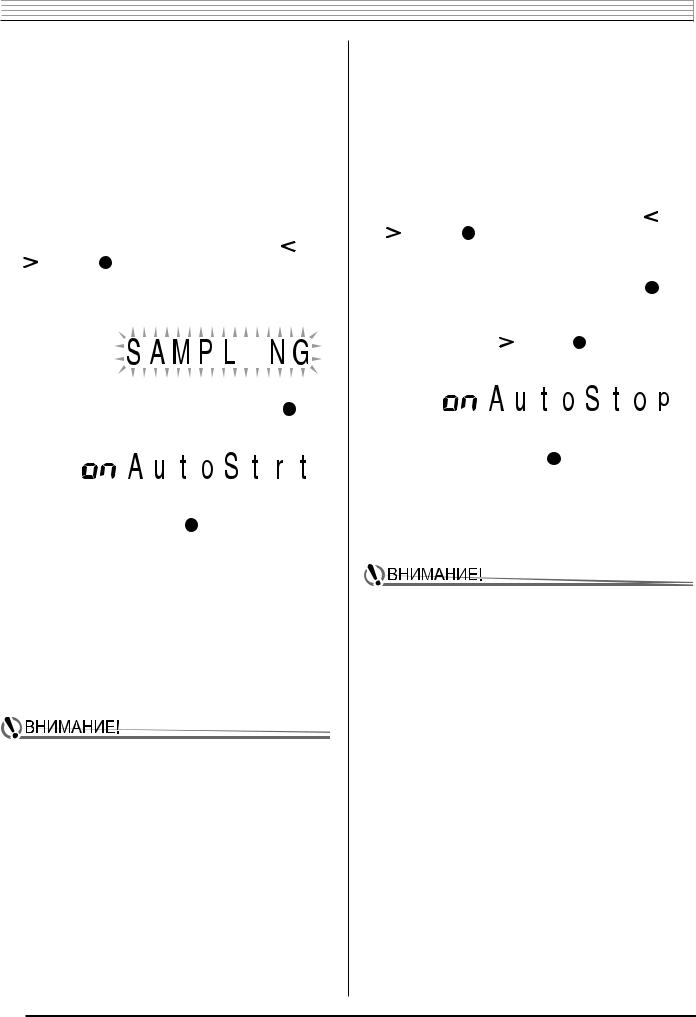
 Создание звуковых сэмплов и использование их при игре
Создание звуковых сэмплов и использование их при игре
Другие функции сэмплирования |
|
|
|
Переключение на ручную остановку процесса |
|
|
|
|||||
|
|
|
|
|
|
|
|
создания сэмпла |
|
|
|
|
|
Переключение на ручной запуск процесса |
|
|
|
|
|
|
|||||
|
|
|
|
|
|
|
|
|||||
|
|
|
|
Обычно цифровое пианино останавливает процесс создания сэмпла ав- |
||||||||
|
|
|
|
|||||||||
|
создания сэмпла |
|
|
|
томатически при прекращении подачи входного звукового сигнала. Вы |
|||||||
|
|
|
|
|
|
|
|
можете использовать следующую процедуру для переключения на ручную |
||||
|
|
|
|
|
|
|
|
|||||
Обычно, когда цифровое пианино находится в режиме ожидания записи |
остановку процесса создания сэмпла, при которой запись сэмпла будет |
|||||||||||
сэмпла, процесс создания сэмпла начинается автоматически при появ- |
продолжаться до тех пор, пока вы не нажмете кнопку для ее остановки. |
|||||||||||
лении входного звукового сигнала. Вы можете использовать следующую |
Вы можете использовать эту функцию для вставки паузы после звукового |
|||||||||||
процедуру для переключения на ручной запуск процесса создания сэмпла, |
сэмпла. |
|
|
|
||||||||
при котором запись сэмпла начнется при нажатии вами кнопки. Вы можете |
|
|
|
|
|
|||||||
использовать эту функцию для вставки паузы перед звуковым сэмплом. |
1. Нажмите , а затем нажимайте кнопки [4] ( |
) и [6] |
||||||||||
|
|
|
|
|
|
|
|
|||||
1. Нажмите , а затем нажимайте кнопки [4] ( |
) и [6] |
|
( ) в секции 21 (цифровая клавиатура) для отображе- |
|||||||||
|
ния индикации «SAMPLING» [Сэмплирование] (стр. 6). |
|||||||||||
|
|
( ) в секции 21 (цифровая клавиатура) для отображе- |
|
|
|
|
|
|||||
|
|
ния индикации «SAMPLING» [Сэмплирование] (стр. 6). |
2. Нажмите кнопку [7] (ENTER [Ввод]) в секции 21 |
(циф- |
||||||||
|
|
|
|
|
|
|
|
|||||
|
|
Мигает |
|
|
|
|
ровая клавиатура). |
|
|
|
||
|
|
|
|
|
|
|
|
3. Нажмите кнопку [6] ( ) в секции 21 (цифровая клавиа- |
||||
|
|
|
|
|
|
|
|
|||||
|
|
|
|
|
|
|
|
|||||
|
|
|
|
|
|
|
|
|
тура). |
|
|
|
|
|
|
|
|
|
|
|
|
|
|||
2. Нажмите кнопку [7] (ENTER [Ввод]) в секции |
21 (циф- |
|
|
|
|
|
||||||
|
|
ровая клавиатура). |
|
|
|
|
|
|
|
|
||
|
|
|
|
|
4. Нажмите кнопку [-] в секции 21 (цифровая клавиатура) |
|||||||
|
|
|
|
|
|
|
|
|||||
|
|
|
|
|
|
|
|
|||||
|
|
|
|
|
|
|
|
|
для отключения автоматической остановки процесса |
|||
|
|
|
|
|
|
|
|
|
создания сэмпла. |
|
|
|
|
|
|
|
|
|
|
|
|
|
|
||
3. Нажмите кнопку [-] в секции 21 (цифровая клавиатура) |
|
Даже когда с внешнего устройства или микрофона не поступает звуко- |
||||||||||
|
вой сигнал, запись сэмпла будет продолжаться, пока вы не нажмете и |
|||||||||||
|
|
для отключения автоматического запуска процесса со- |
|
не отпустит кнопку или клавишу клавиатуры. |
|
|
|
|||||
|
|
здания сэмпла. |
|
|
|
|
|
|
|
|
||
|
|
Этим действием включается функция ручного запуска процесса созда- |
|
|
|
|
|
|||||
|
|
ния сэмпла, описание работы которой приводится ниже. |
|
|
|
• Когда включена функция ручной остановки процесса создания |
||||||
|
|
• Создание сэмпла для исполнения мелодической партии (стр. 17): |
||||||||||
|
|
сэмпла, запись сэмпла останавливается не при нажатии, а при |
||||||||||
|
|
Запись сэмпла начнется при отпускании вами кнопки , нажатой в |
||||||||||
|
|
отпускании вами кнопки или клавиши клавиатуры. Пока вы |
||||||||||
|
|
пункте 3 процедуры создания сэмпла. |
|
|
|
|||||||
|
|
|
|
|
удерживаете кнопку или клавишу нажатой, запись сэмпла не |
|||||||
|
|
• Создание сэмпла для использования в качестве звука ударного инс- |
||||||||||
|
|
трумента (стр. 19): |
|
|
|
останавливается. |
|
|
|
|||
|
|
|
|
|
|
|
|
|
|
|||
|
|
Запись сэмпла начнется при отпускании клавиши клавиатуры, нажа- |
|
|
|
|
|
|||||
|
|
той в пункте 4 процедуры создания сэмпла. |
|
|
|
|
|
|
|
|
||
•Когда включена функция ручного запуска процесса создания сэмпла, запись сэмпла начинается не при нажатии, а при отпускании вами кнопки или клавиши клавиатуры. Пока вы
удерживаете кнопку или клавишу нажатой, запись сэмпла не запускается.
22
